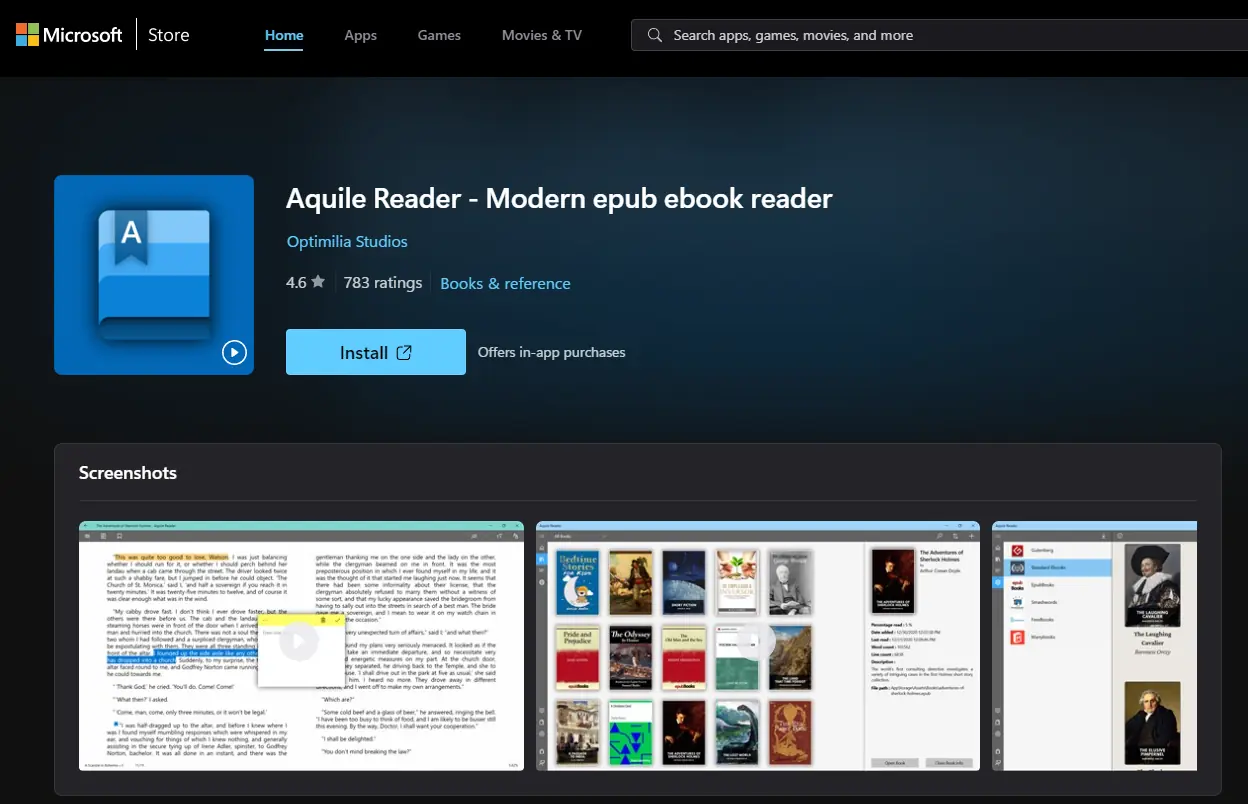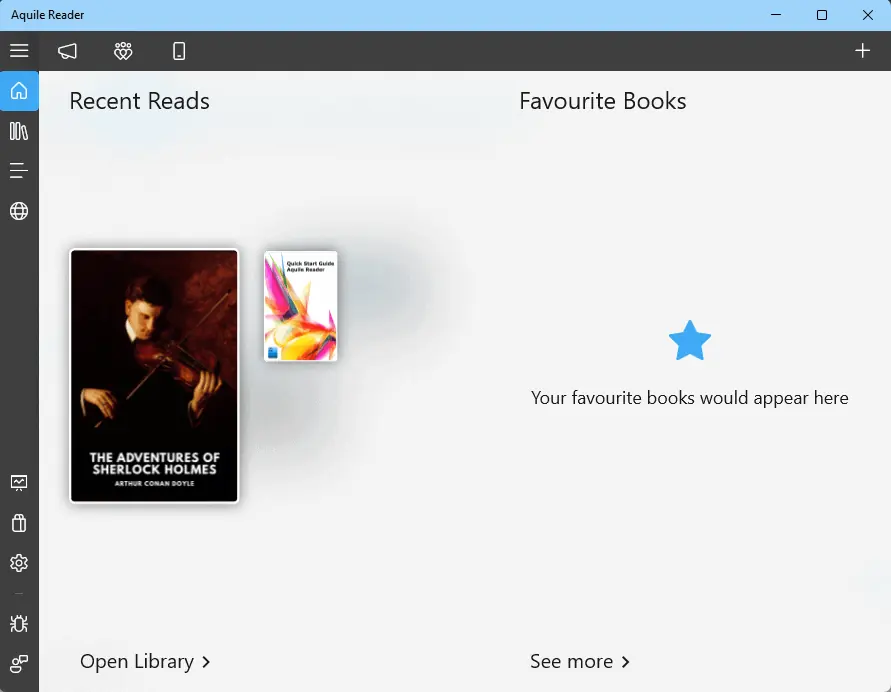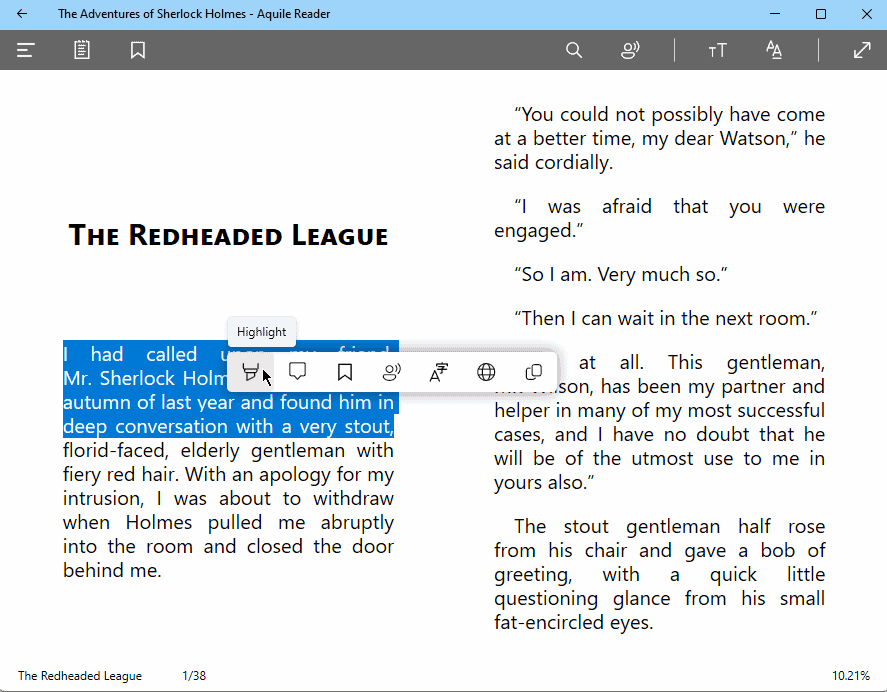适用于 Windows 的最佳 EPUB 阅读器 - 10 个强大的选项
13分钟读
更新
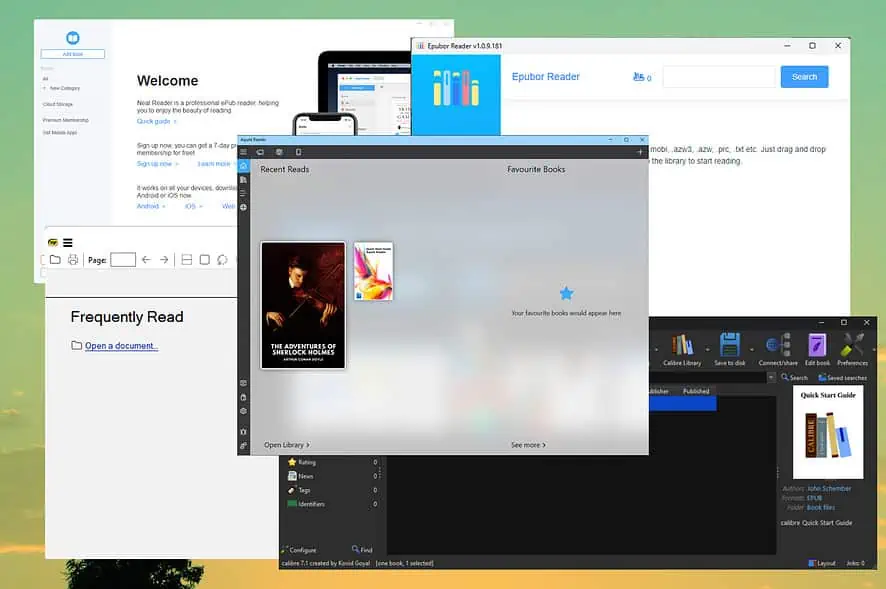
考虑到可用选项的数量,选择最适合 Windows 的 EPUB 阅读器可能会令人畏惧。这就是本指南发挥作用的地方。
我已经测试了 20 多种工具来选择下面介绍的 10 种工具,因此请继续阅读以了解更多详细信息。阅读此列表后,您可以选择适合您需求的完美 EPUB 阅读器。
适用于 Windows 的最佳 EPUB 阅读器
1. 天鹰读者
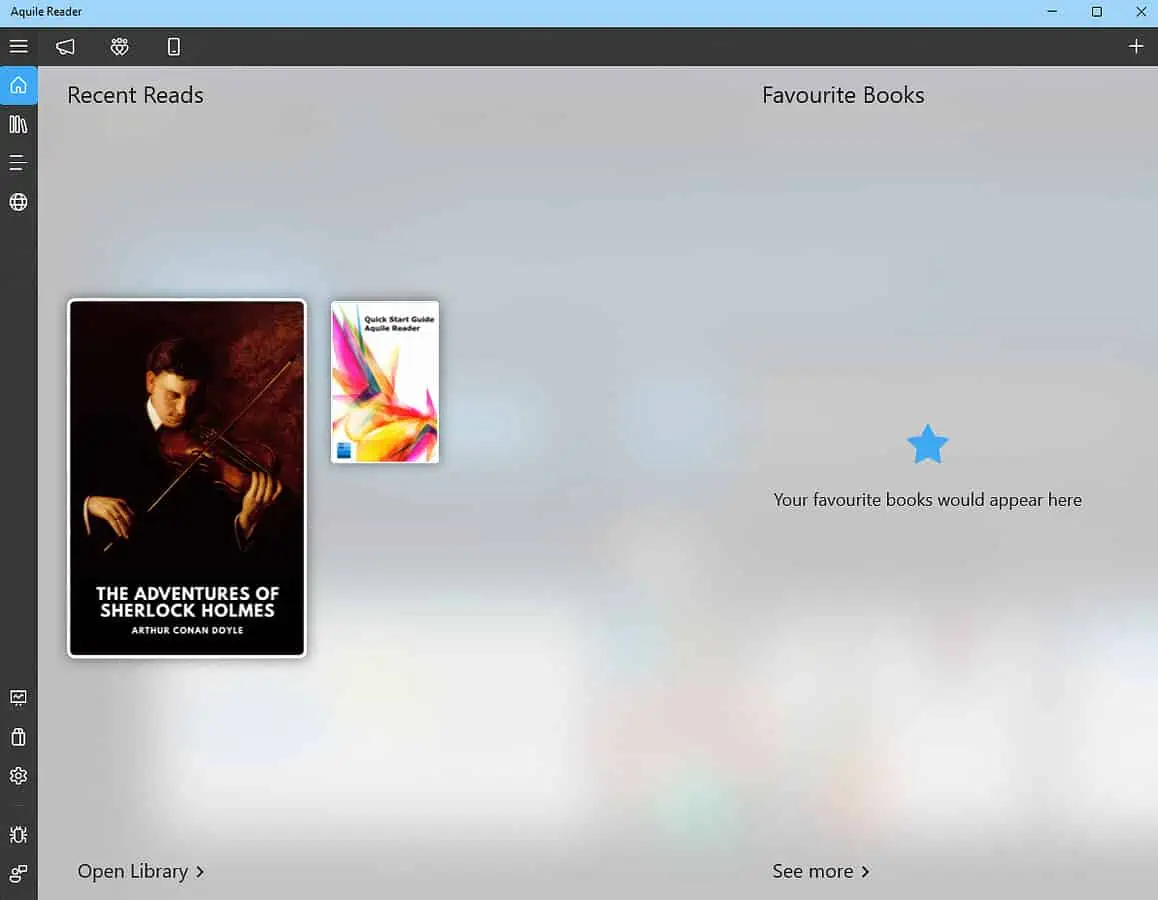
Aquile Reader 是一款出色的 PC EPUB 阅读器,支持多种电子书格式。用户界面设计精良、现代且直观,因此我可以轻松找到任何需要的选项。
我特别喜欢它存储了我最近打开的三本电子书。

主要亮点之一是广泛的定制选项。您可以选择行和段落之间的间距、字间距和文本对齐方式。
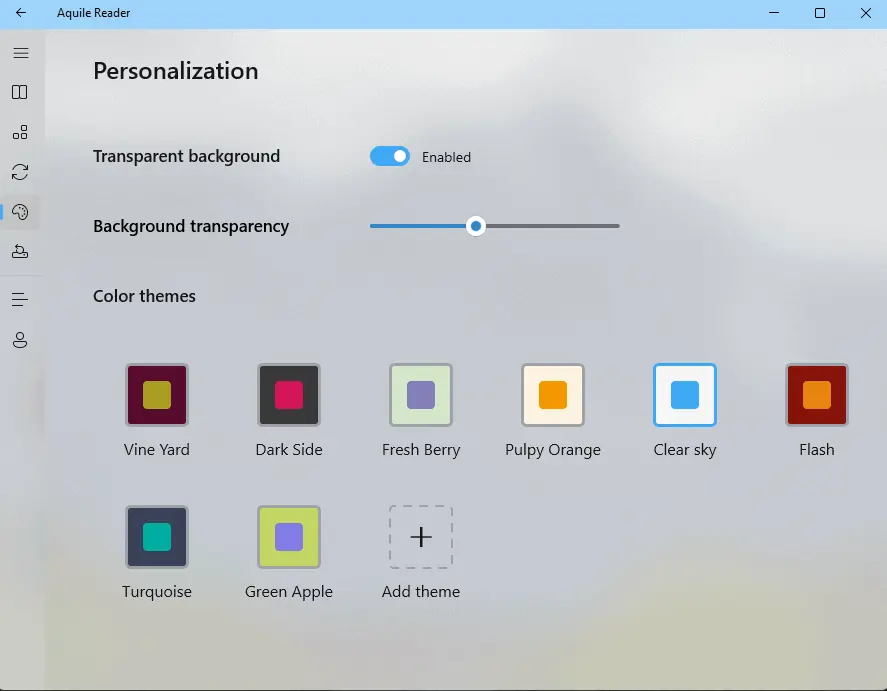
此功能可确保您无需过度疲劳即可阅读。
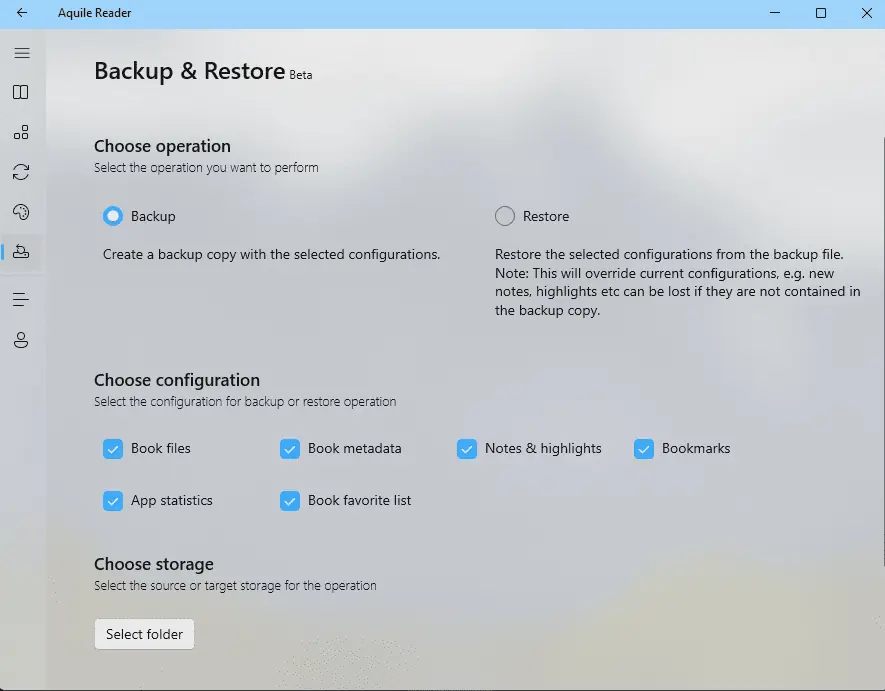
Aquile 包含文本转语音功能,可以大声朗读您最喜欢的书籍。
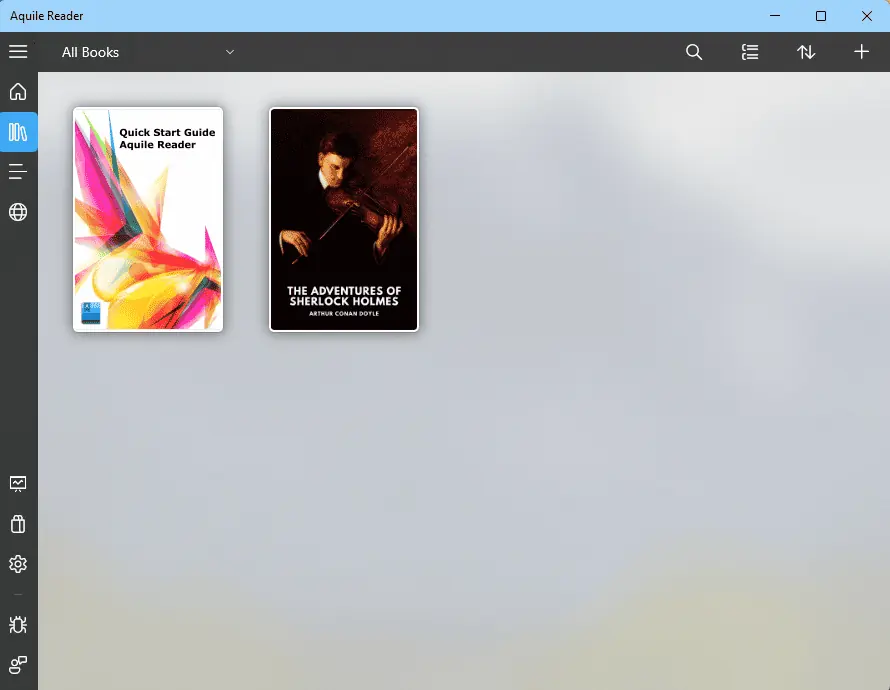
库管理功能允许您添加书签、突出显示和注释。
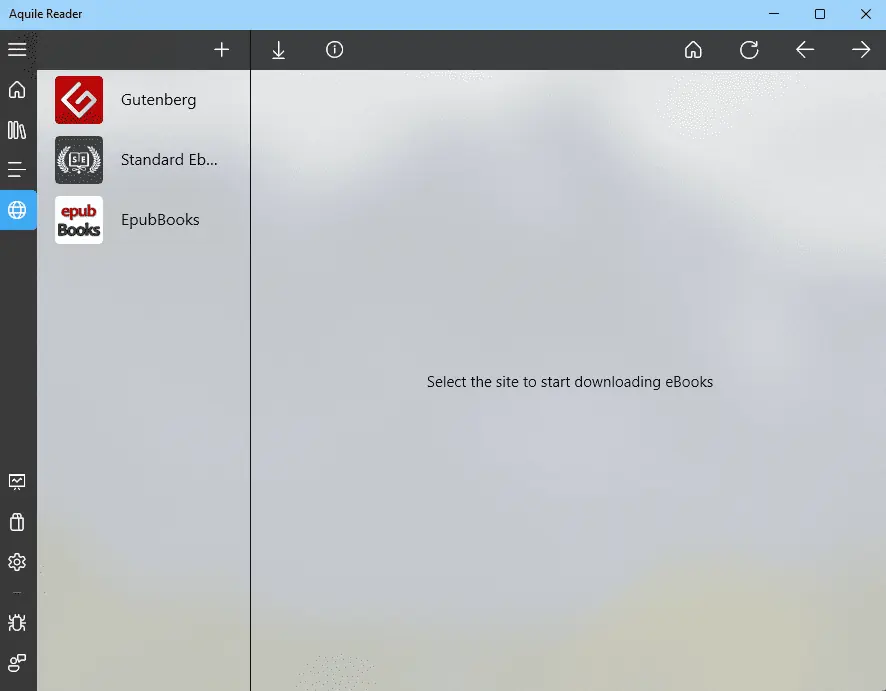
在性能方面,Aquile Reader 运行速度快,可以立即响应任何命令。
优点:
- 它具有现代且设计精良的界面
- 广泛的电子书可供选择
- 阅读屏幕可根据您的需求定制
- 支持笔记、突出显示和书签
- 文本转语音功能
- 您可以深入了解阅读习惯
缺点:
- 它没有全屏模式
- 无法创建类别或子菜单
2. 口径
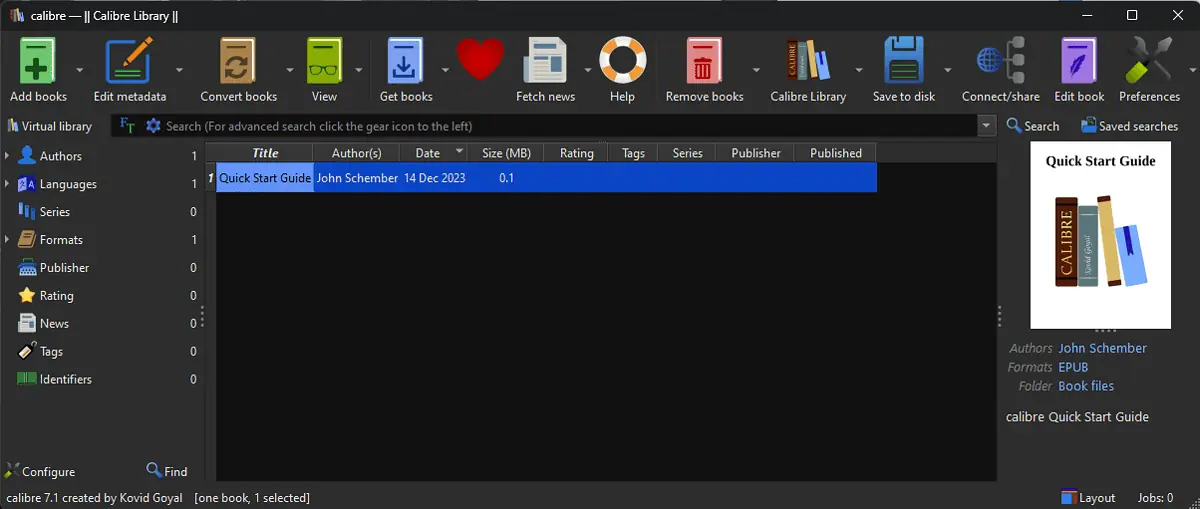
Calibre 是我的列表中最好的免费电子书阅读器,它可以在 Windows 上无缝运行并完全支持各种格式。
我喜欢安装程序询问您正在使用哪种电子书阅读器,因此它会进行相应的自定义。
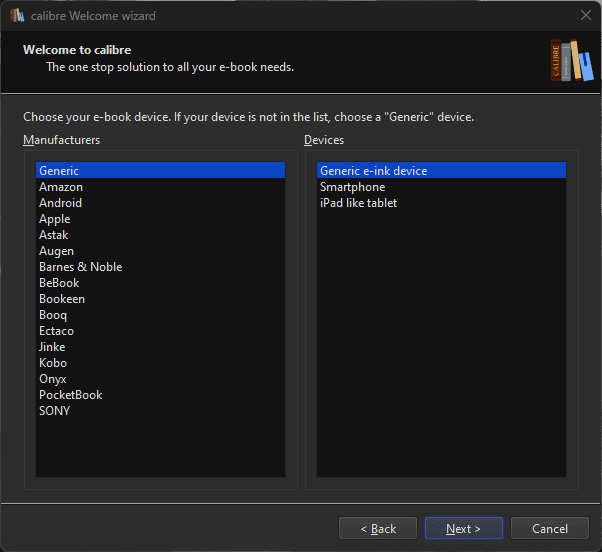
该界面设计精良,可以让我达到任何选项。
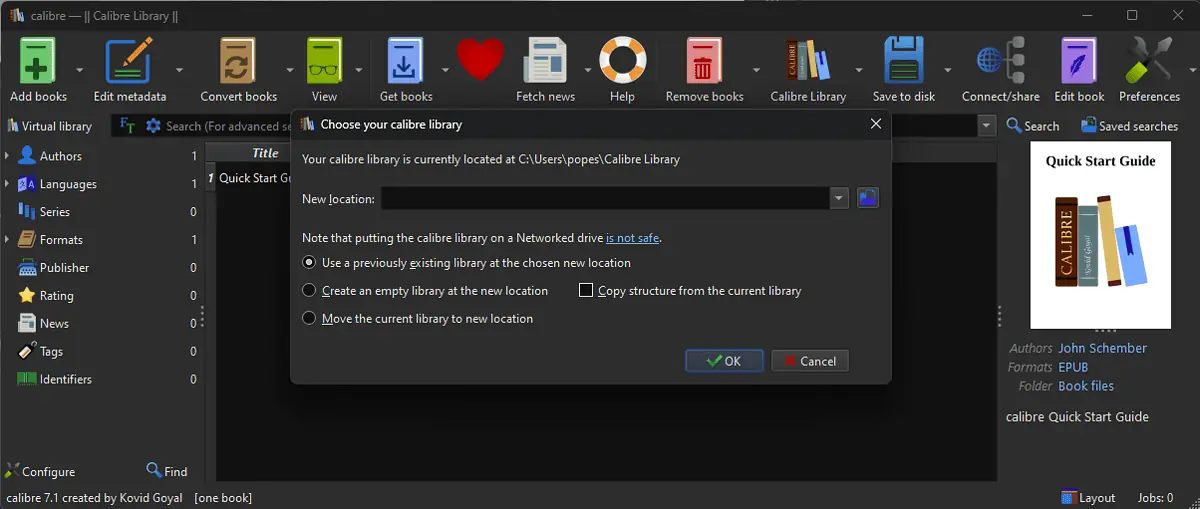
这些图标又大又粗,非常适合触摸设备和普通电脑。
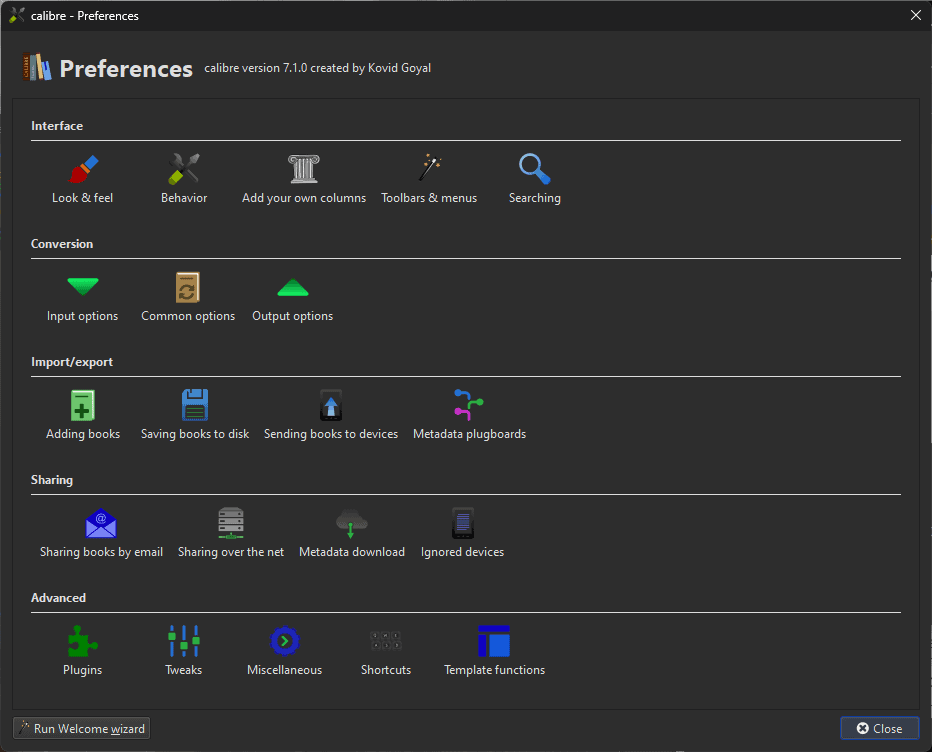
与之前的应用程序一样,Calibre 具有文本转语音功能,可以立即将您的电子书转换为有声读物。您可以自定义朗读声音的音高、音量和速度。
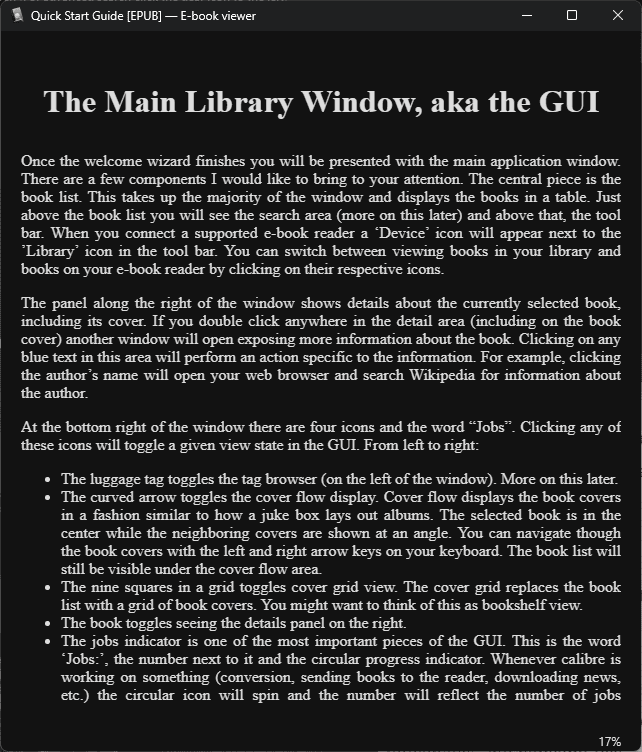
它还包括 RSS 源支持,因此您可以从您喜爱的在线出版物收集新闻并将其存储在本地。
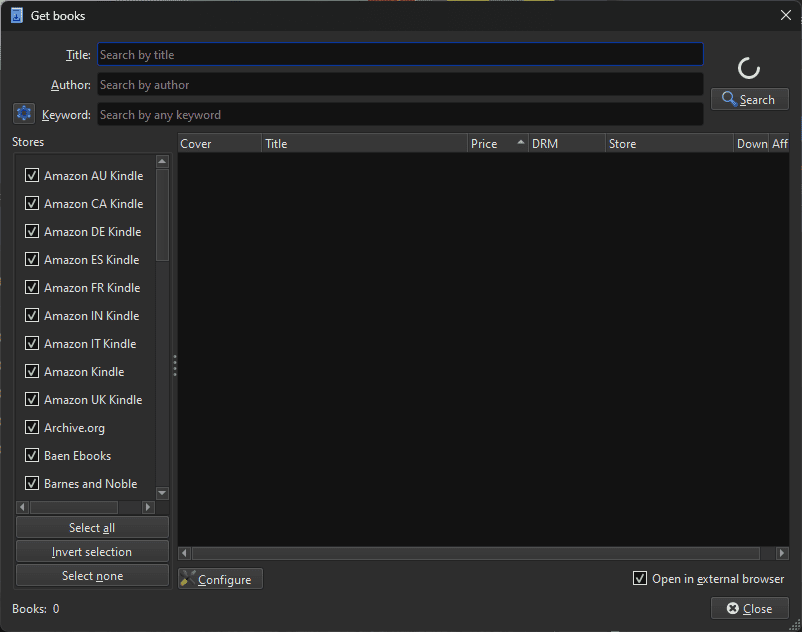
图书馆管理功能也经过精心调整,您可以轻松创建和管理您的藏书。您可以添加注释、书签和突出显示文本。
性能方面,Calibre运行完美,翻页过程非常流畅。
优点:
- 支持多种格式
- 包括一个很棒的插件系统,可以扩展功能
- 完全免费和开源
- 可以将书籍从一种格式转换为另一种格式
- 减小转换后的书籍的大小以实现最佳使用
- 该应用程序是便携式的
缺点:
- 有时,它消耗的内存比预期多
- 它不是所见即所得(所见即所得)阅读器
- 对于某些用户来说价格可能会很高
3. 苏门答腊PDF阅读器
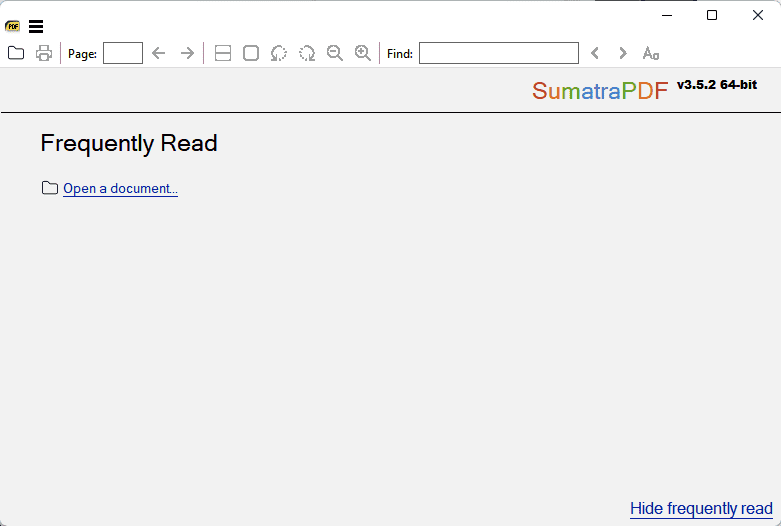
Sumatra PDF Reader 可能是我在研究中遇到的最轻量级的 EPUB 阅读器。
这个微型软件可以打开 PDF、ePUB、Mobi、XPS、DjVu、CBZ、CHM 和 CBR。
尽管用户界面很简约,但它提供了出色的性能。
为了测试它,我下载了乔治·奥威尔的《动物农场》,并用苏门答腊打开了这本书。
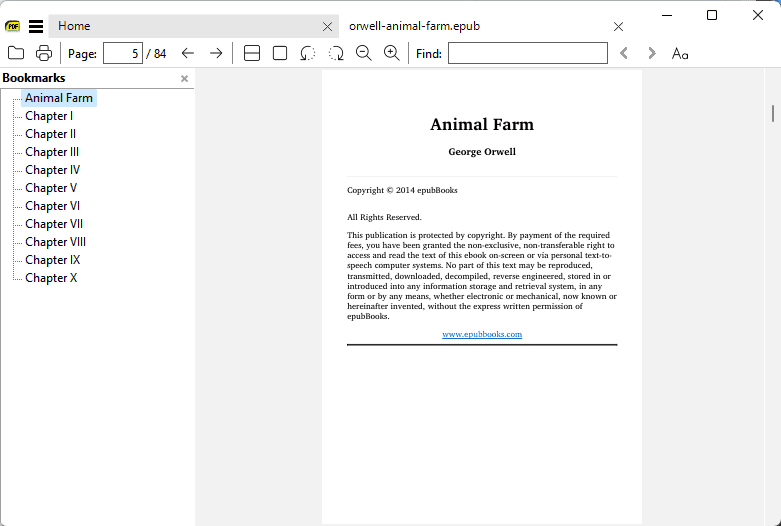
它非常便携,因为它可以直接从 USB 设备运行。
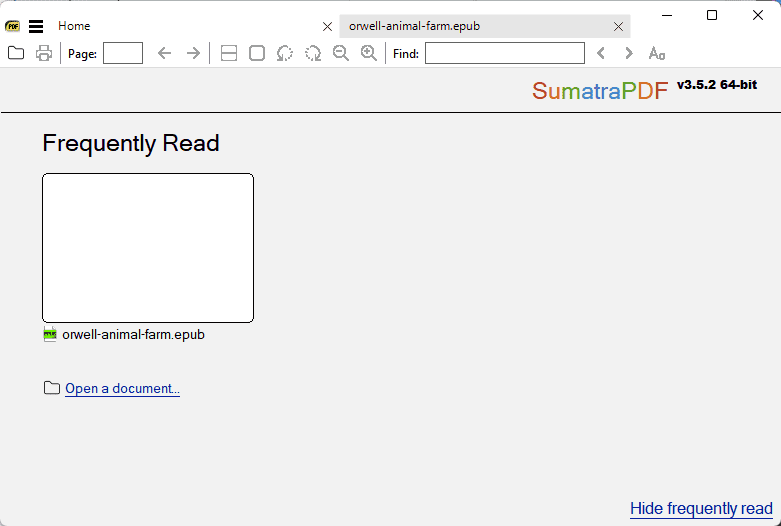
图书馆管理功能也运行得一尘不染,以易于访问的方式组织您的书籍。
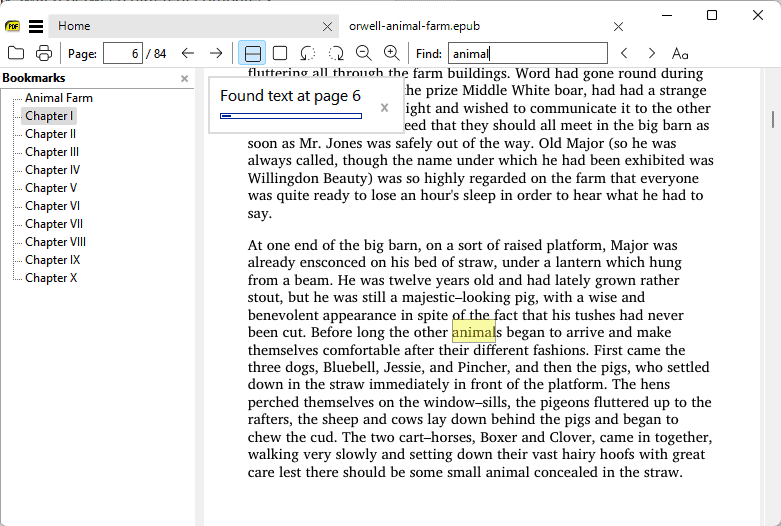
Sumatra 还允许您使用键盘快捷键来简化您的阅读过程。此外,搜索功能可确保您永远不会丢失任何书籍。
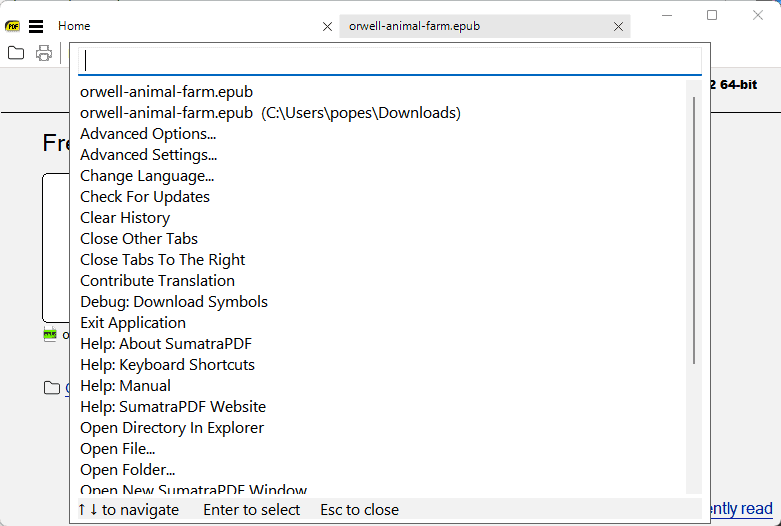
该软件的性能令人惊叹,提供快速、轻松的整体体验。
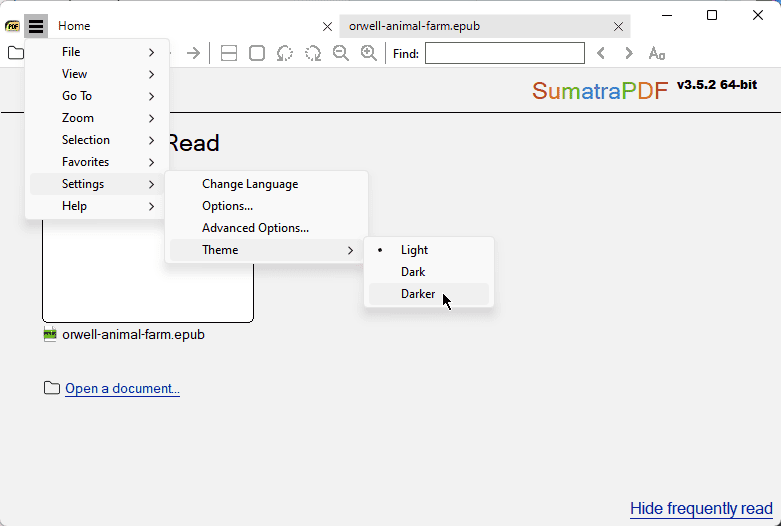
话虽这么说,速度是有代价的,一些最新的功能不存在。其中包括表单和深度定制。
优点:
- 轻量且快速构建
- 提供对多种格式的支持
- 它可以通过 USB 驱动器运行,非常便携
- 包括一组有用的键盘快捷键
- 任意大小文本的快速搜索功能
- 组织良好的 PDF 库
缺点:
- 这是一个简单的阅读器,缺乏一些高级功能
- 部分用户在修改偏好设置时遇到问题
4. Epub 阅读器
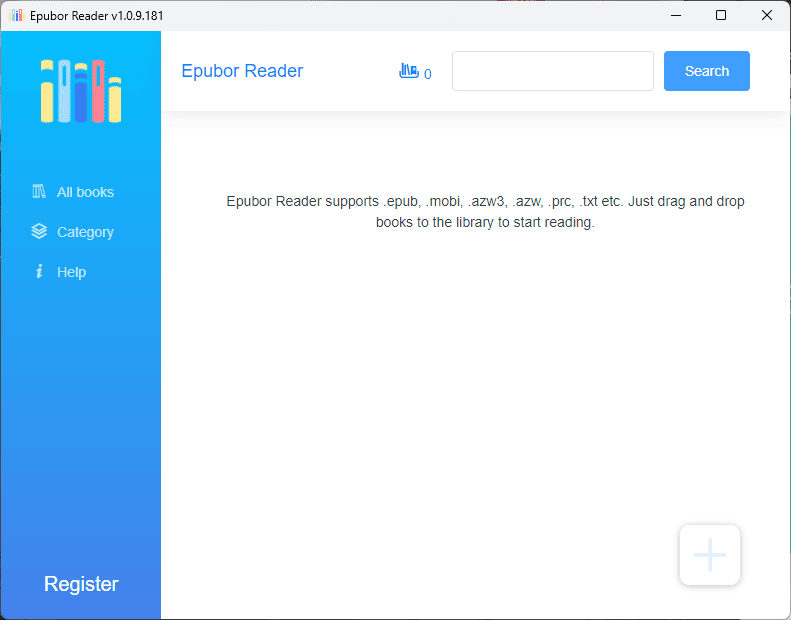
Epubor Reader是一款电子书阅读器,支持EPUB、PDF、MOBI、AZW3、TXT等。
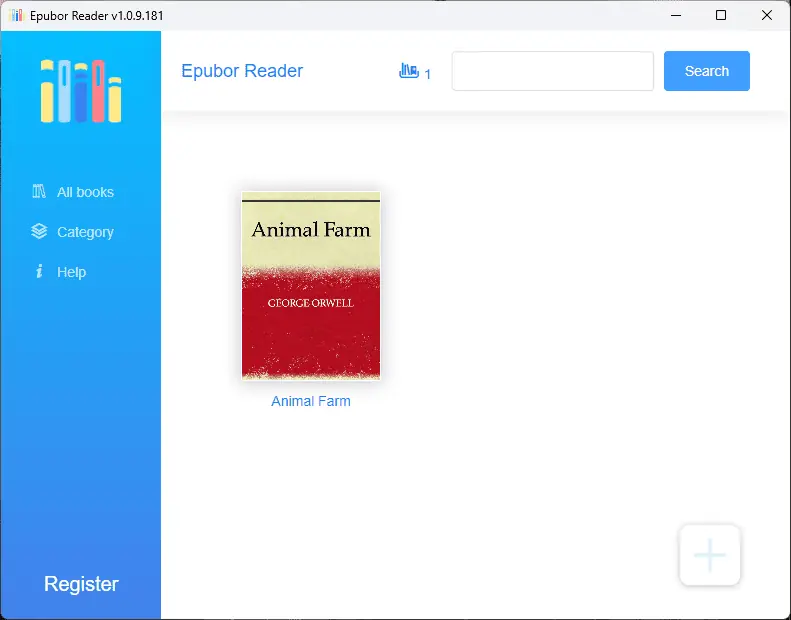
该界面使用简单且直观,即使对于初学者来说也是如此,拖放功能使其更易于使用。
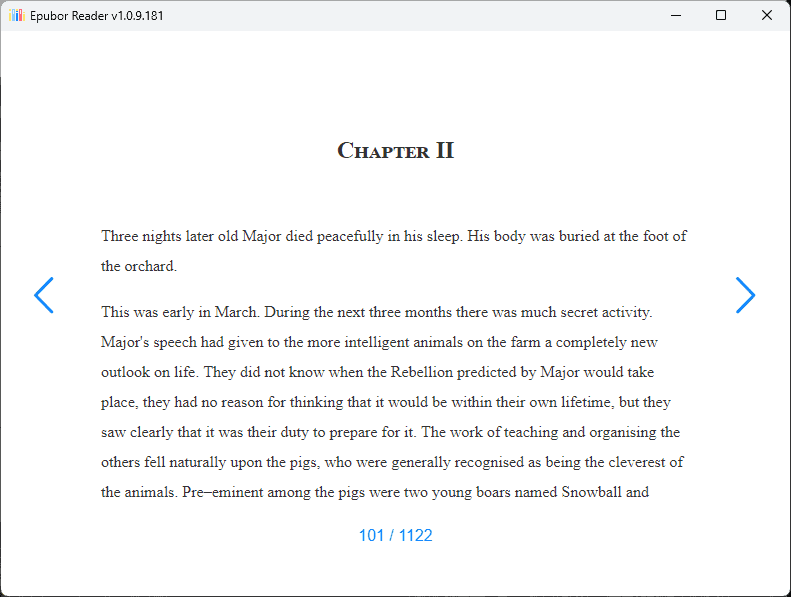
该软件还包括文本转语音功能,但它的效果不如其他软件。
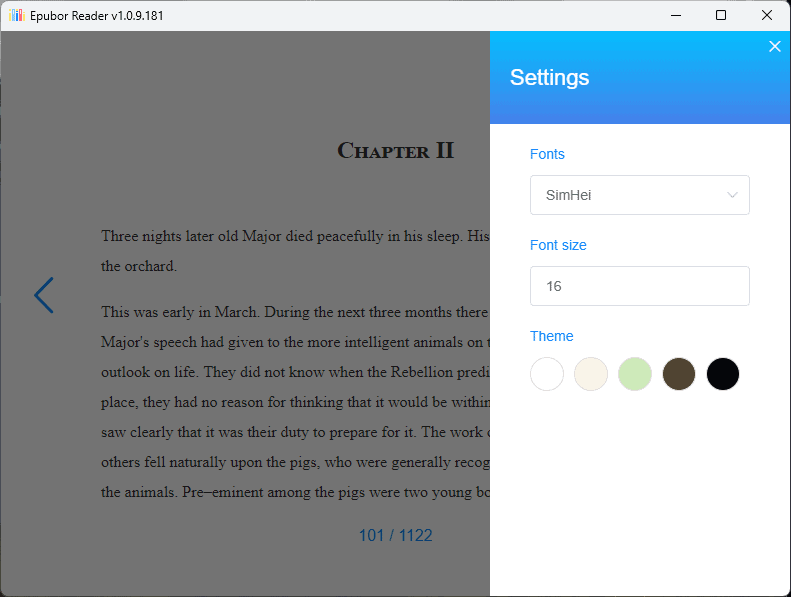
我对这个应用程序的测试中最突出的是它修改电子书元数据信息的能力。

您可以对其进行评分、添加注释,甚至更改封面图片。
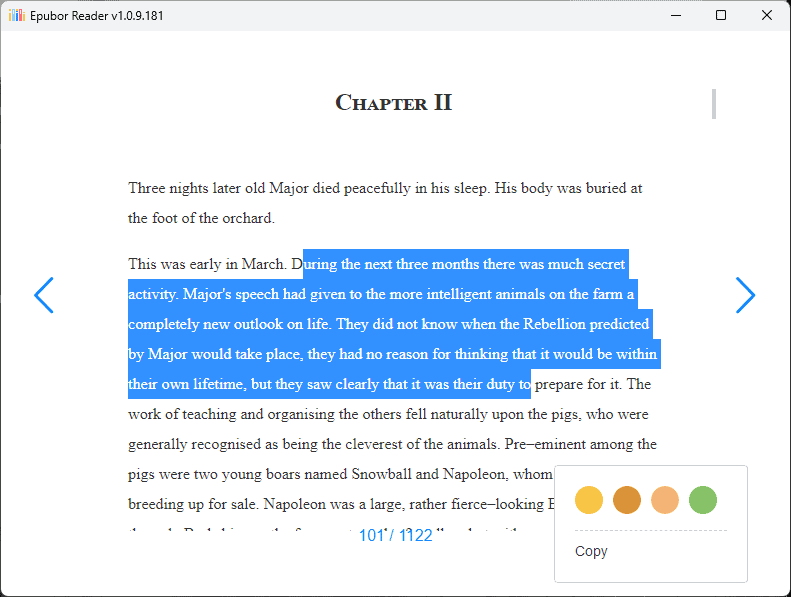
Epubor Reader的性能全面且稳定。但是,一些用户抱怨终身许可证问题,因此我建议首先尝试试用版。
优点:
- 支持多种电子书格式,包括 Kindle、Kobo 和 Adobe DRM
- 该软件易于使用,可以阅读和添加书籍
- 包括高质量的电子书转换
- 能够编辑电子书的元数据、添加评级和注释
- 包括 DRM 剥离工具
- 它可以用作在线电子书阅读器
缺点:
- 您的 Windows 防御系统可能会阻止安装文件,但这是误报。我已经使用最新的 Bit Defender Internet Security 防病毒软件测试了安装程序。
- 许可证可能相当昂贵
- 如果您翻页速度太快,软件就会滞后
5. 整洁的读者
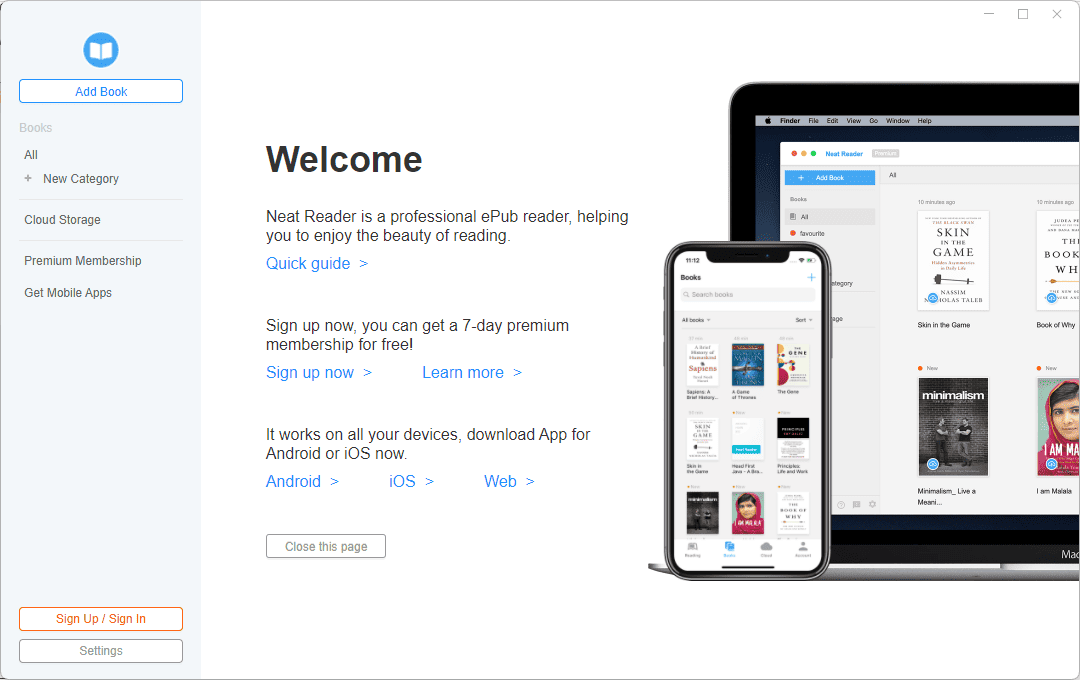
如果您想阅读各种格式的电子书,Neat Reader 是另一个不错的软件选择。这个有用的应用程序允许您甚至通过 Wi-Fi 传输导入 EPUB 文件。
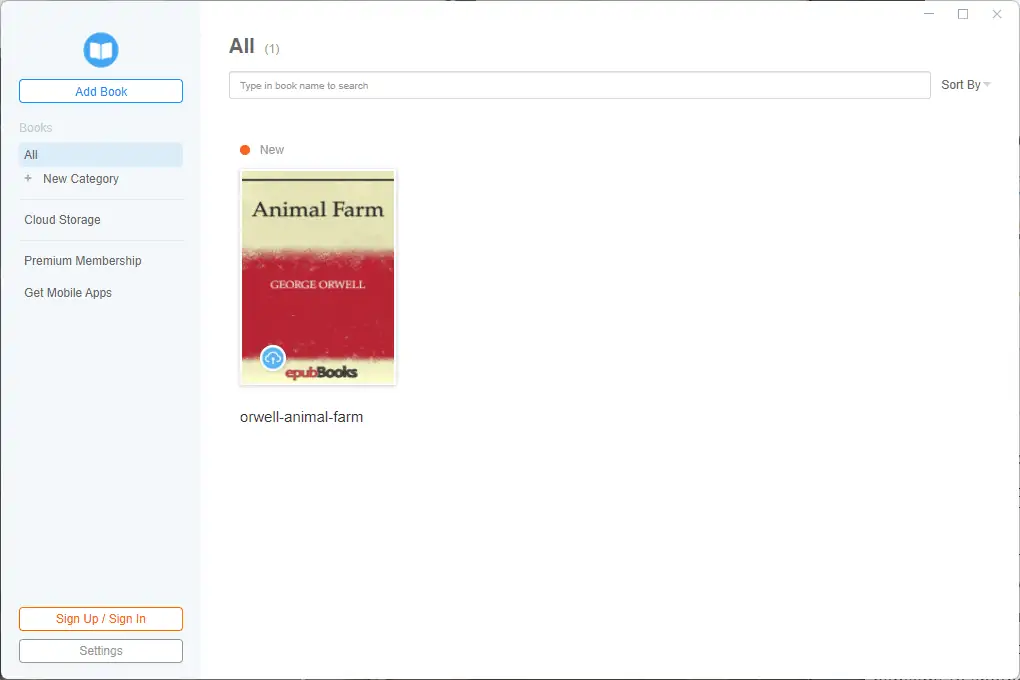
在我的测试中最突出的功能是全面的注释工具。
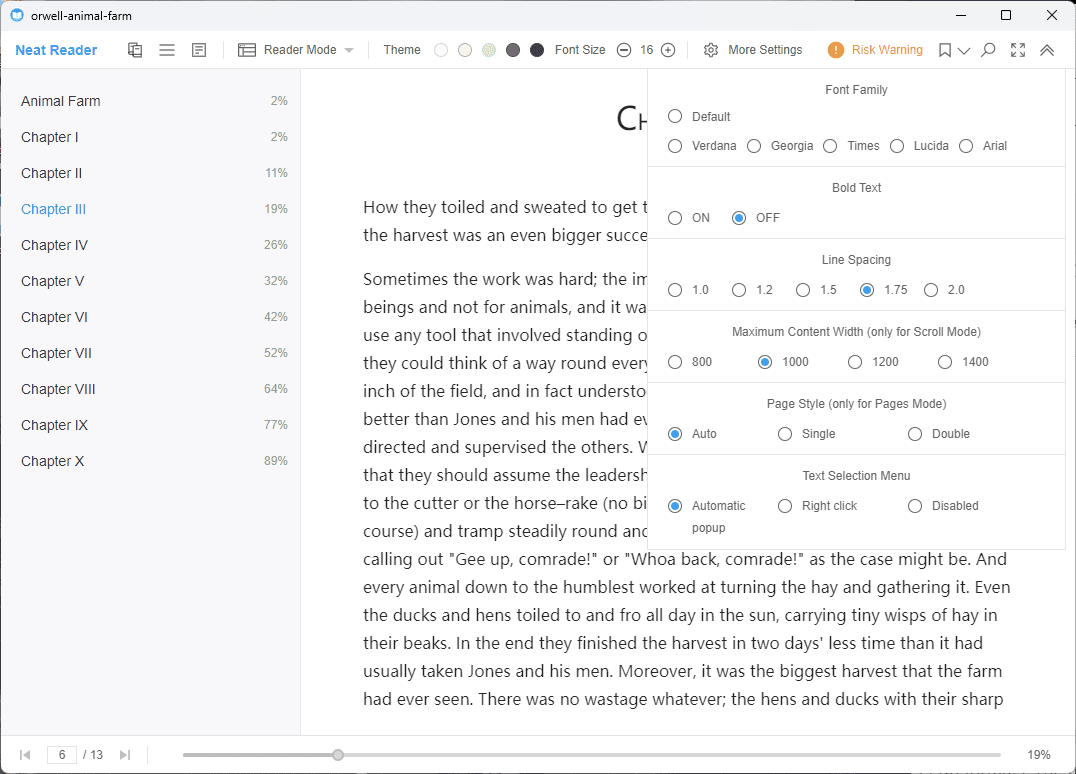
您可以使用它们突出显示文本的某些部分、编写注释以及快速从一个突出显示到另一个突出显示。
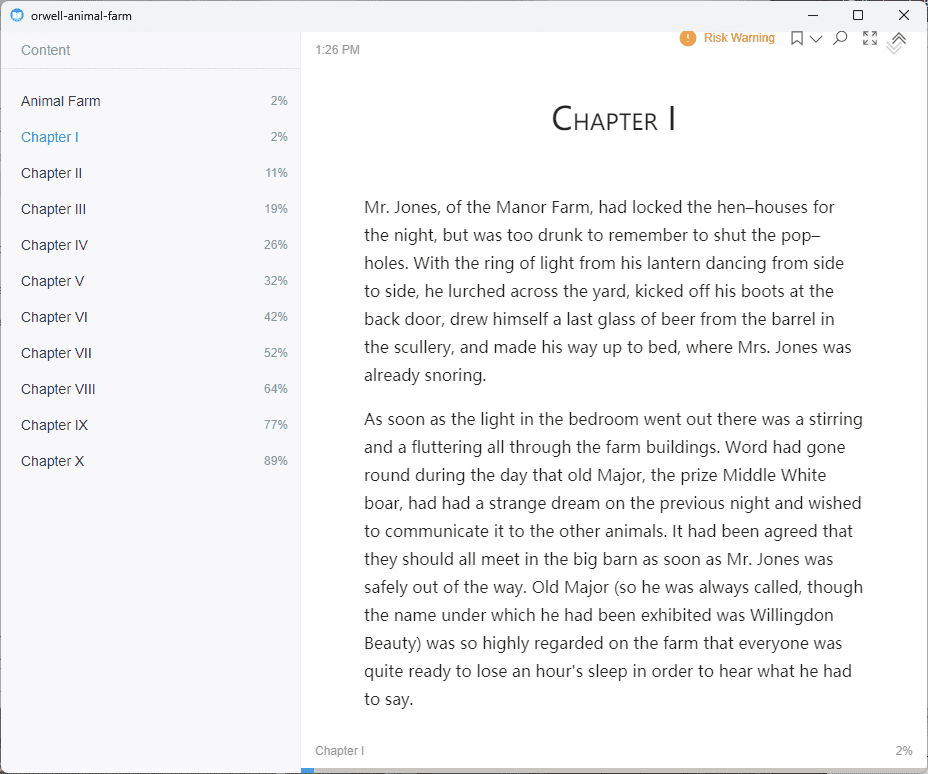
库管理的设计不如其他软件那么好,但它仍然很有用。您可以创建类别,然后甚至将它们存储在云中作为备份。
Neat Reader 在性能方面也很不错,为您的阅读提供了一个稳定且响应灵敏的平台。
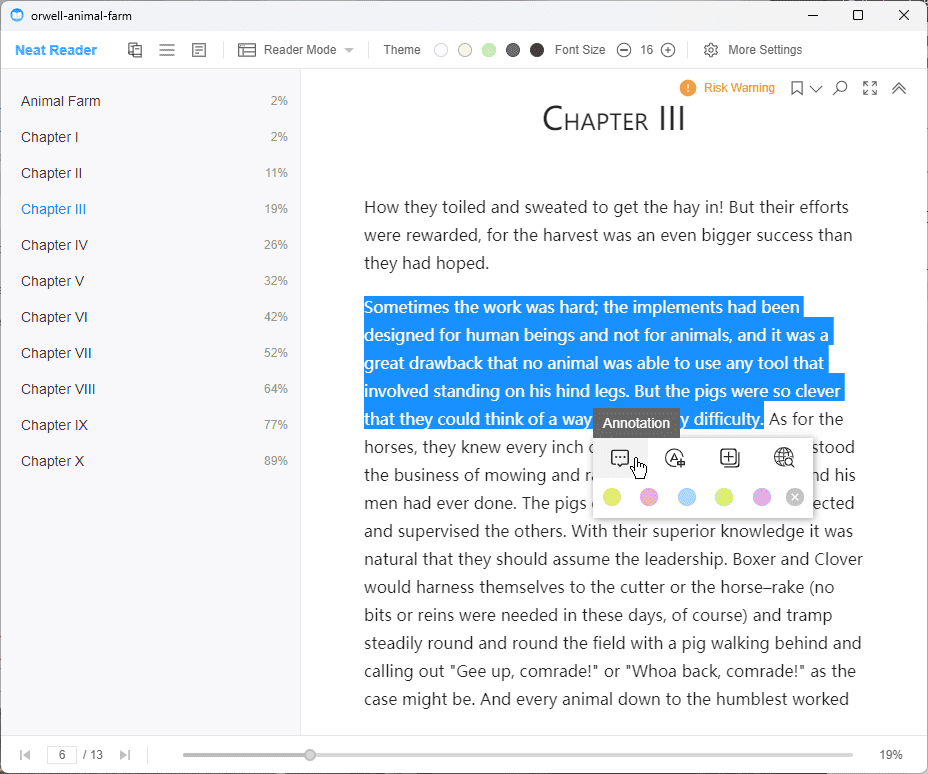
尽管如此,一些用户对该应用程序不支持 DRM 文件这一事实感到不满意。这适用于免费和付费计划。
优点:
- 它可以在平板电脑、智能手机或台式机上使用
- 该软件的免费版本提供您阅读电子书所需的一切
- 完美支持 ePub 2 和大多数 ePub 3 标准
- 您可以在文本中添加注释
- 为您的图书提供安全的云存储选项
- 笔记可以随时导出
缺点:
- 如果离线使用,该应用程序会出现很多延迟,尤其是对于大型书籍
- 翻页过程有效,但对于较大的文档可能会很滞后
- 该应用程序的免费功能有限,但仍然有用
6. 图书管理器
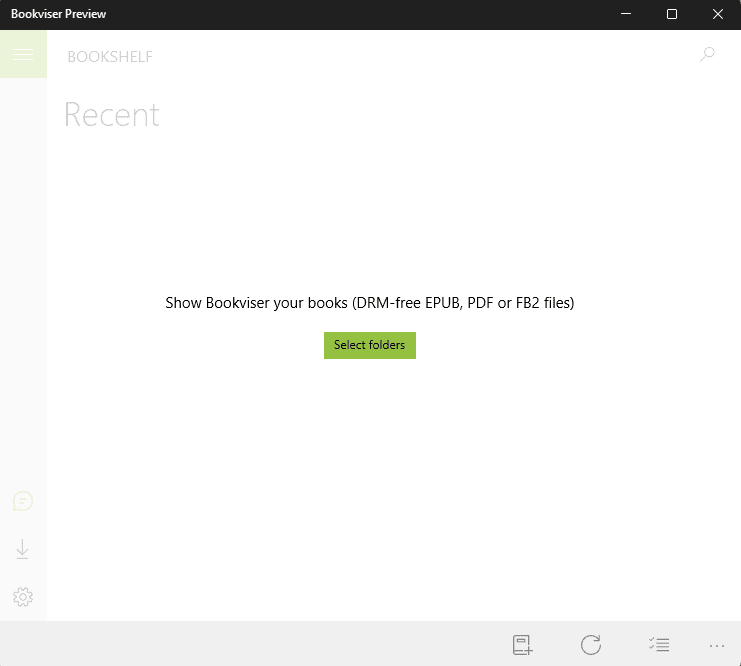
BookViser 是一款不错的电子书阅读器,可以轻松支持文本、FB2 和 ePub 格式。用户界面设计得非常精美,提供了一种独特的方式来阅读具有 3D 翻页效果的书籍。
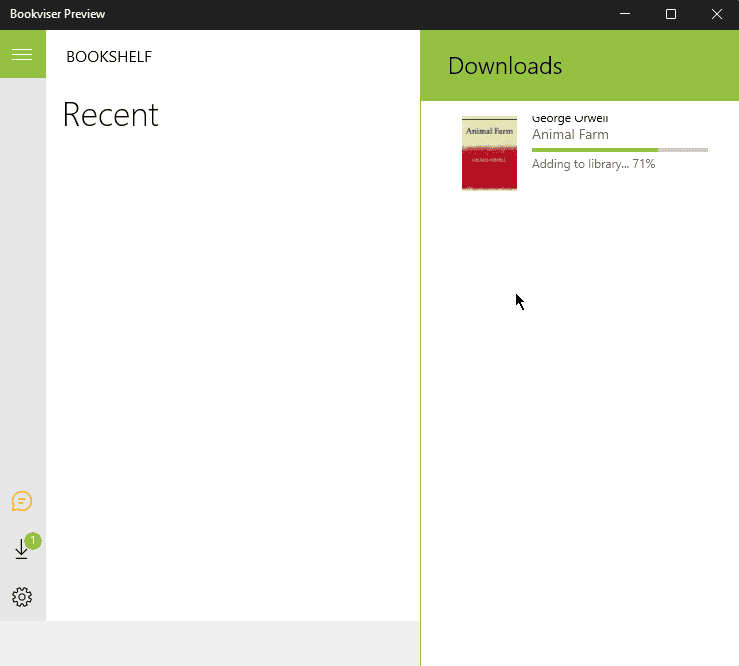
我喜欢这个软件的地方是它有大量的定制选项。
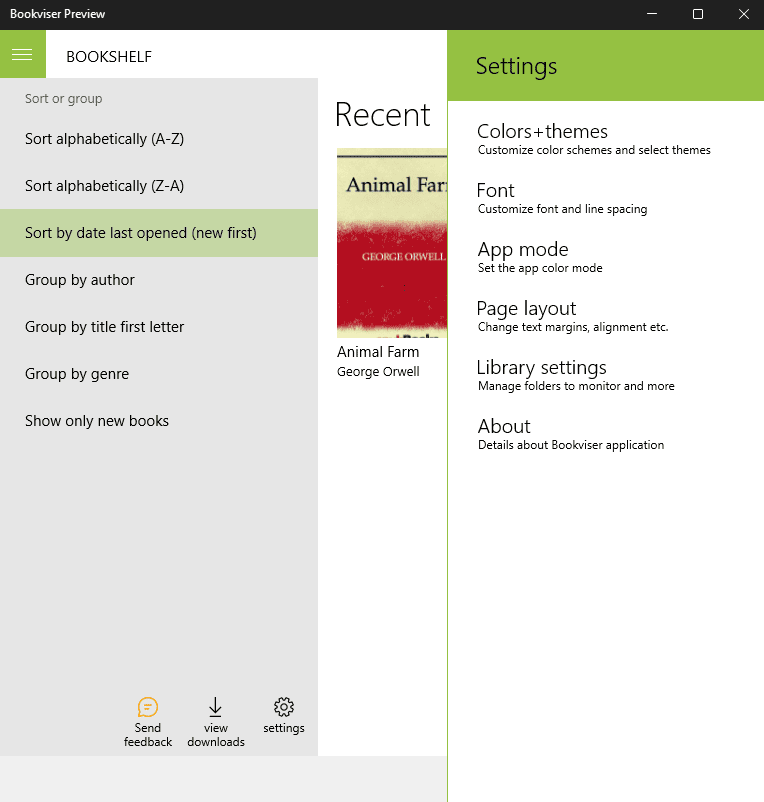
您可以更改字体大小和颜色,调整页边距,甚至可以设置自定义区域以点击或滑动以获得翻页效果。
该图书馆简单但有效,提供对 Project Gutenberg、Smashwords 和 Feedbooks 等优秀电子书资源的访问。

在我的测试过程中,该软件速度很快并且对我的命令做出了快速响应。不过,我注意到翻页功能有时会有点滞后(取决于你滚动的速度).
优点:
- 支持多种格式选择,包括文本、FB2 和 ePub
- 模仿实体书的3D翻页效果
- 您可以自定义阅读屏幕以满足您的需求
- 包括注释工具
- 提供一套免费书籍
- 该界面易于导航和修改选项
缺点:
- 快速翻页会导致响应速度变慢
- 免费版本提供有限数量的功能
7. 福瑞达
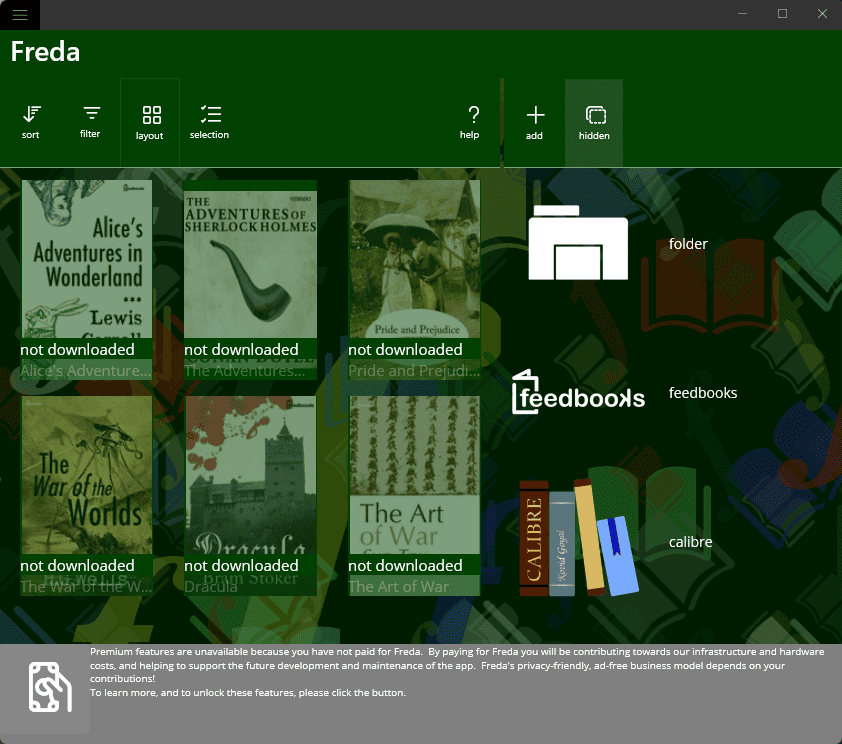
Freda 支持 EPUB、FB2 和 TXT 格式,没有任何问题。
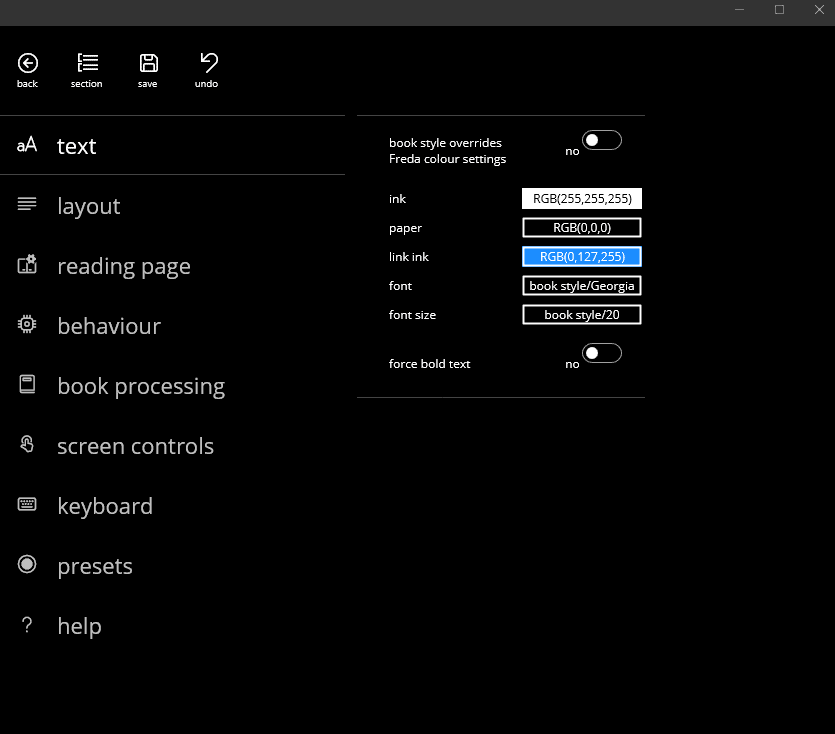
它还提供模仿实体书的 3D 翻页功能。
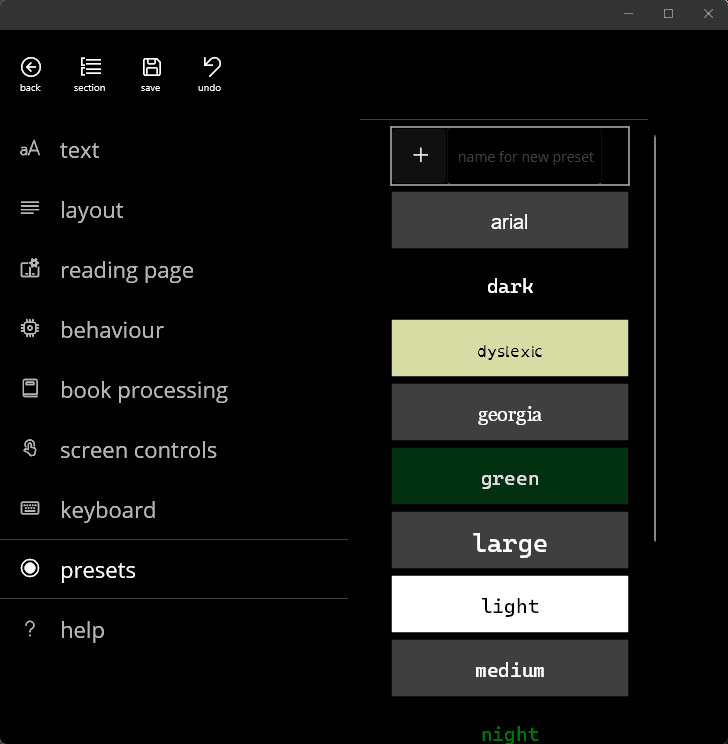
我喜欢可以自定义应用程序的各个方面,包括字体大小、颜色和背景。
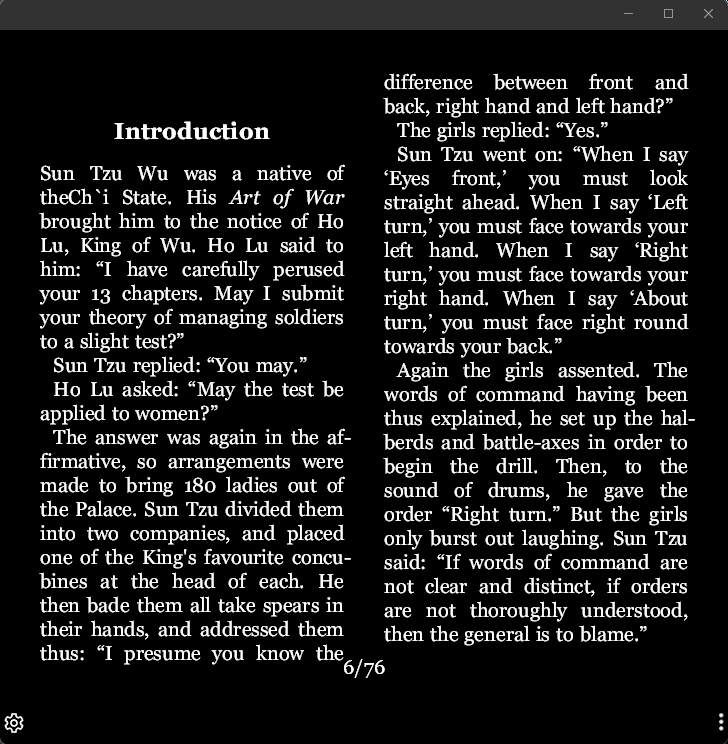
Freda 还支持书签、注释和突出显示,以快速标记您的书籍或文档。更重要的是,文本转语音选项在某些情况下可能会很有帮助。
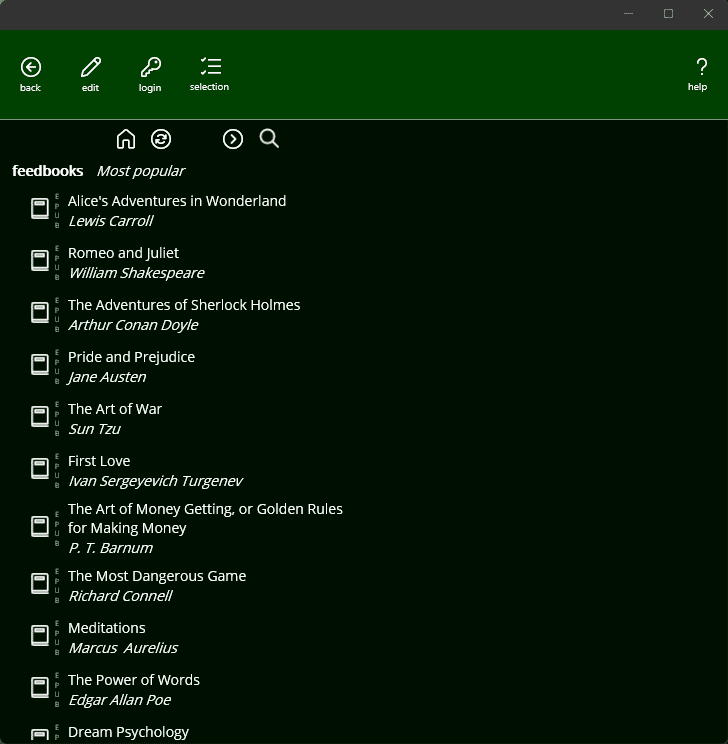
您可以使用 Freda 从 SD 卡、OneDrive 甚至 Internet Explorer 浏览器的网站传输书籍。此外,您还可以通过古腾堡计划免费访问数千本经典书籍。
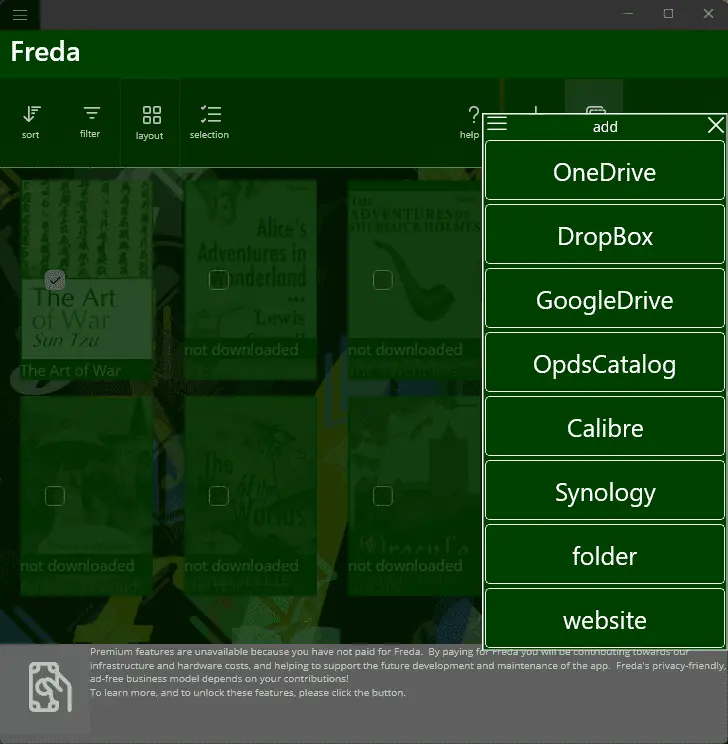
Freda 反应非常灵敏、稳定,在处理较大的书籍时不易出现滞后。在阅读该应用程序的用户评论时,他们对它不读取 DRM EPUB 内容感到不安。
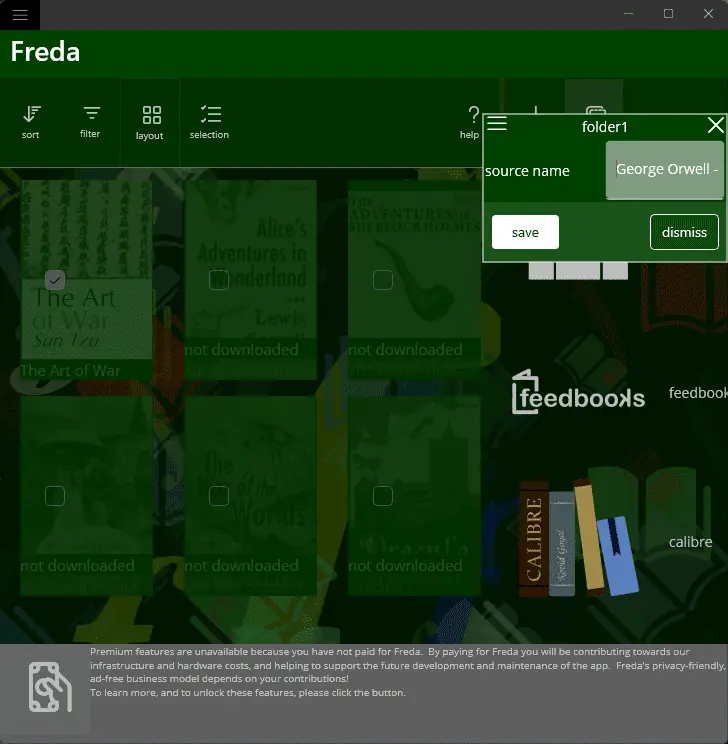
如果您热衷于包含 DRM 功能,这只是一个问题,但阅读器仍然是一个全面的选择。
优点:
- 支持多种格式,包括 EPUB、FB2 和 TXT
- 您可以自定义字体大小、颜色和背景
- 包括有用的注释工具和注释
- 提供数量有限的免费书籍
- 轻松浏览菜单并实现您的目标
- 提供云支持
缺点:
- 免费版本有限制,但仍可用于阅读电子书
- 免费版本包含一些广告
- 该界面可能会让某些用户感到困惑
8. Adobe Digital Editions
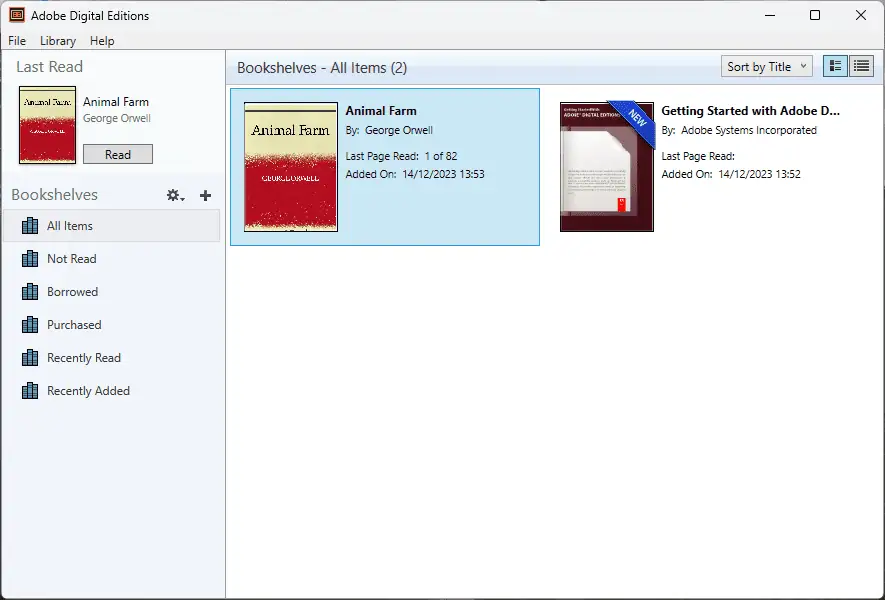
在 Adobe 设计该软件时,我预计它会成为市场上的最佳选择,但实际上还差得很远。
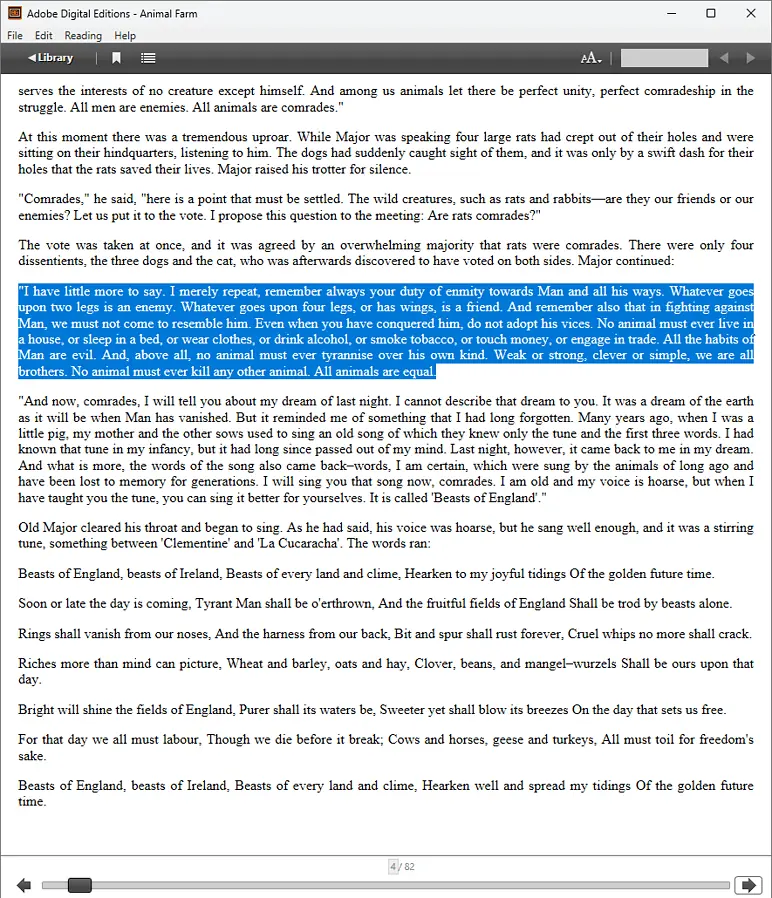
该软件完全免费使用,并且支持多种格式,包括 EPUB 和 PDF。该界面设计精良,但缺乏用户界面定制选项,使其与其他电子书阅读器相比失去了优势。
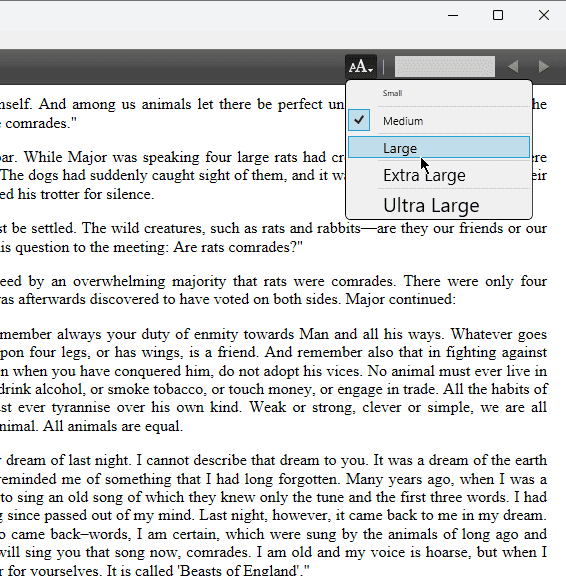
Adobe Digital Editions (ADE) 为受 Adobe DRM 保护的图书提供全面支持,允许用户从公共图书馆借阅电子书。
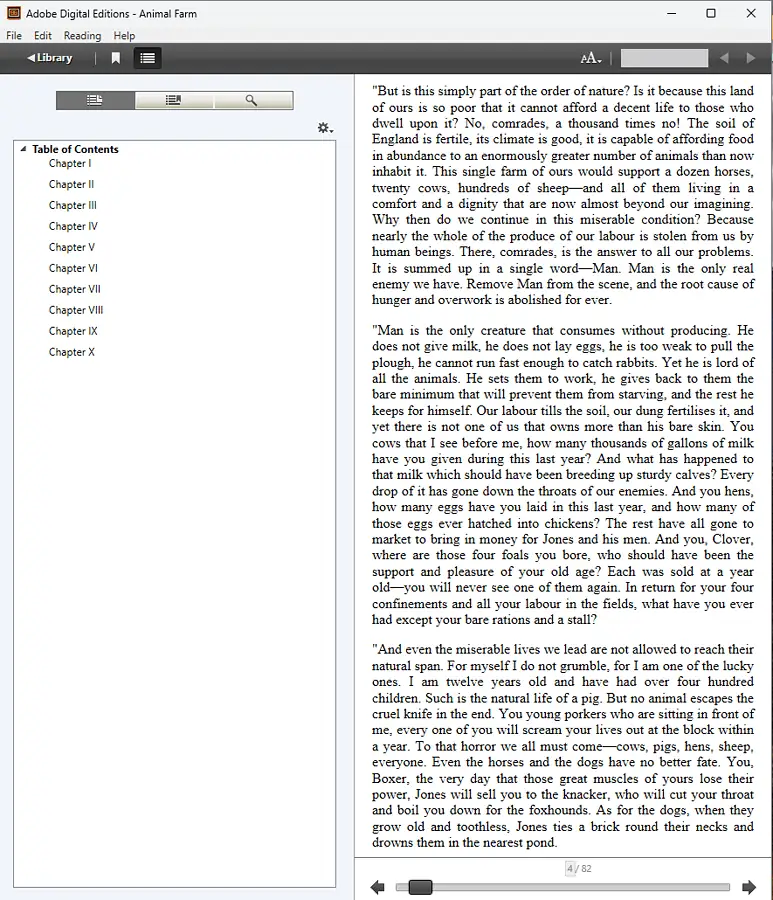
此外,它还支持 EPUB3 标准,确保音频和视频内容始终以最佳方式呈现。这意味着您可以使用该软件动态调整图像大小,并提供对列、测验和数学公式的支持。
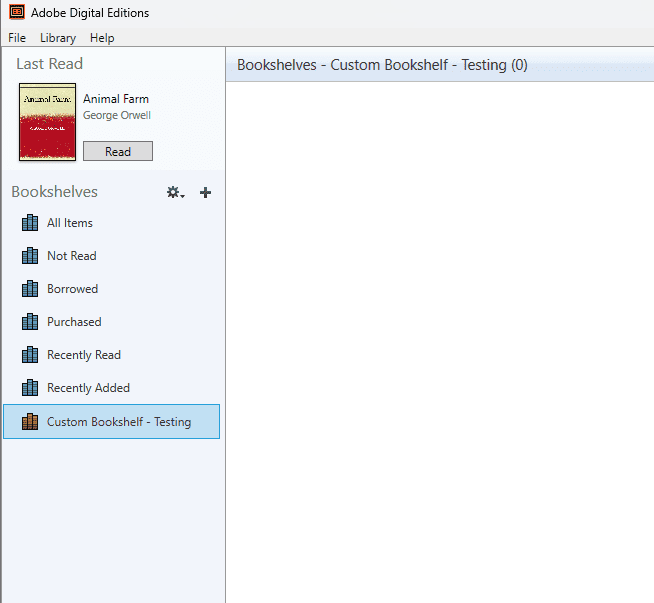
ADE 速度快,对任何命令都有响应,因此其性能符合预期,尽管功能的缺乏使其低于标准。
优点:
- 支持多种电子书格式,包括 PDF 和 EPUB
- 可以轻松地将库传输到其他计算机或 iPad
- 完全支持 Adobe DRM 保护的图书
- 它提供对 EPUB3 的支持
- 有效运行的内置搜索功能
- 它可以与Windows中的JAWS和NVDA等各种屏幕阅读器一起使用
缺点:
- 离线使用非常有限
- 它缺乏任何高级定制功能
- 不支持 Linux
9. 保护套
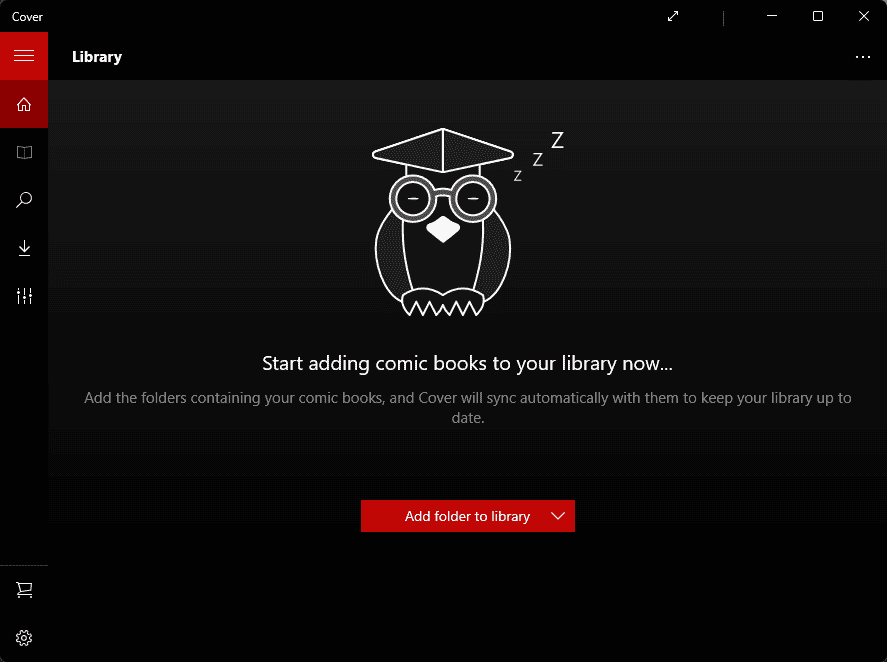
Cover是一款轻量级的EPUB阅读器,支持多种格式。这个应用程序是专门为漫画书阅读而设计的,并且具有证明这一点的功能。
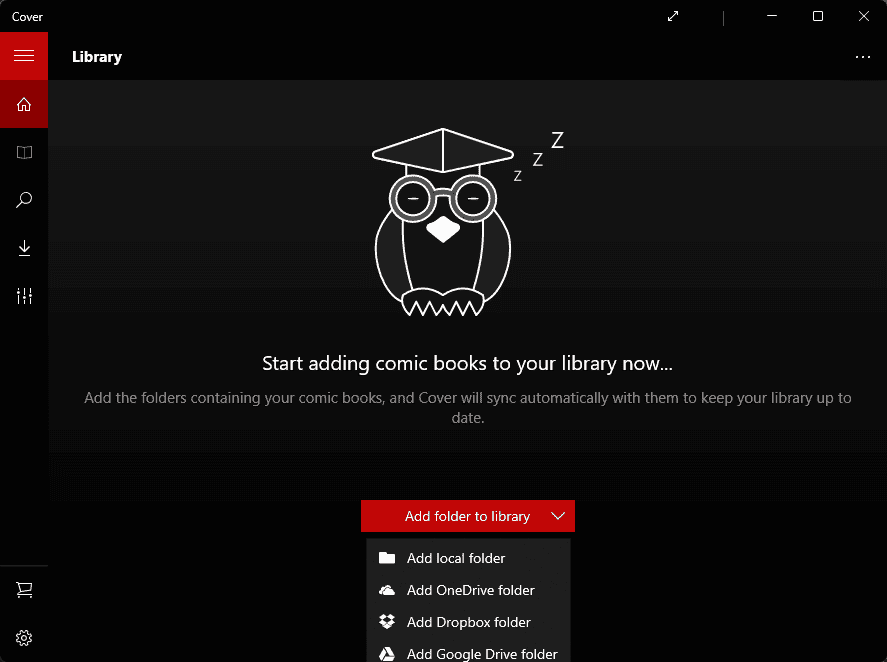
该应用程序还具有广泛的自定义选项。您可以更改字体大小、背景,甚至文本颜色。如果您想听书,还可以使用内置的文本转语音功能。
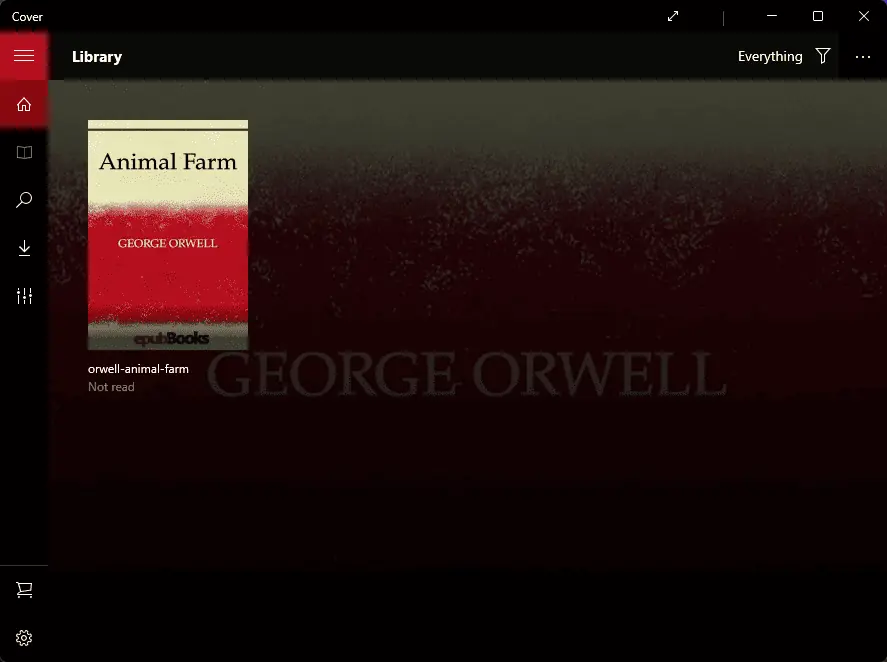
此外,Cover 还接受注释、书签和突出显示。
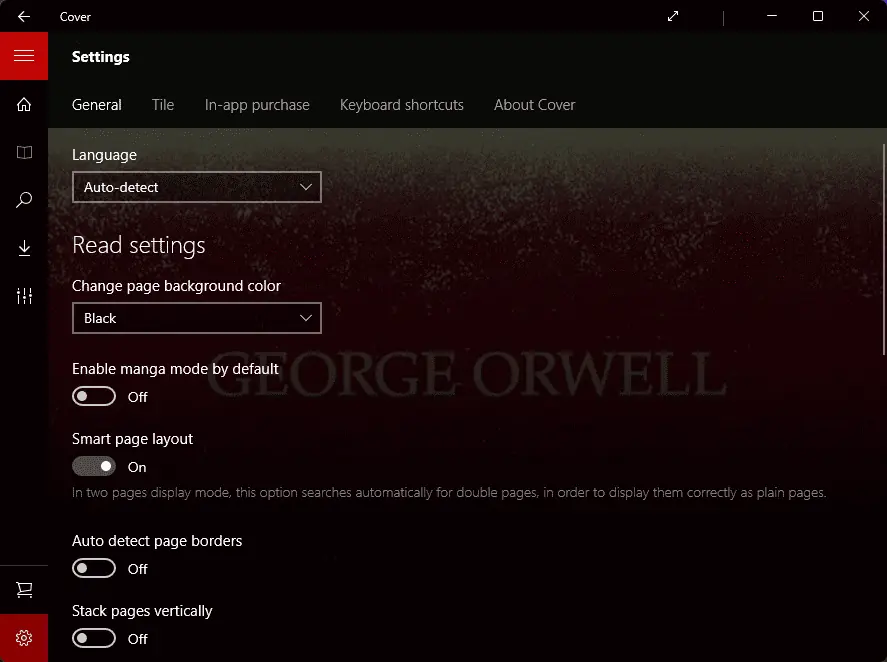
此外,Cover 允许从 SD 卡甚至 OneDrive 传输书籍。

您还可以从 Smashwords、FeedBooks 和 Project Gutenberg 图书馆访问电子书内容。
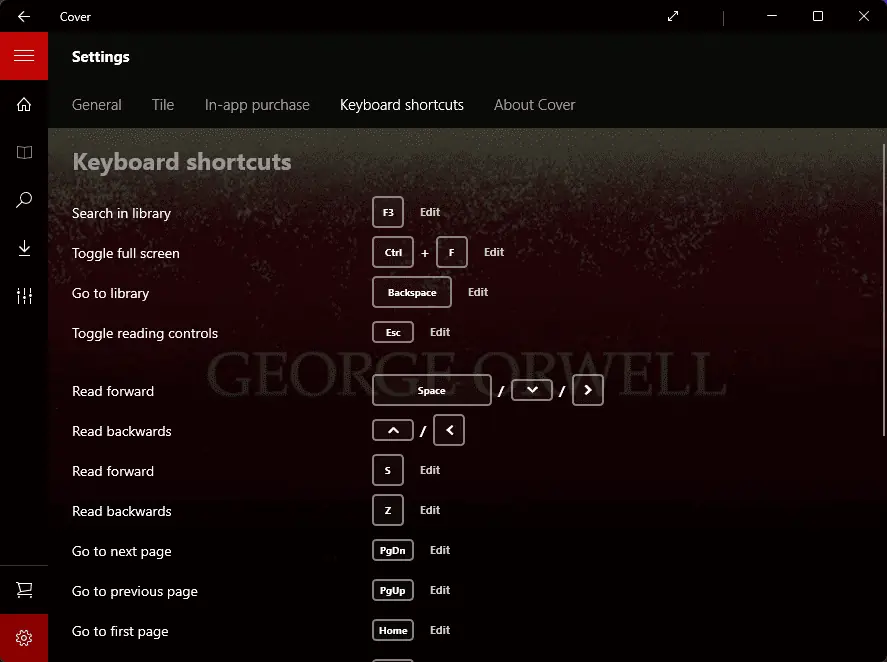
在性能测试期间,它的运行没有任何滞后或卡住的页面。
优点:
- 专为阅读电子漫画书而设计,但适用于任何类型
- 阅读器屏幕可根据您的要求进行定制
- 它具有轻量级结构
- 菜单设计精良,确保轻松导航
- 它有一些内置的注释工具
缺点:
- 一些用户提到该应用程序有时会冻结
- 免费版本只有有限的功能
10. 工房桌面
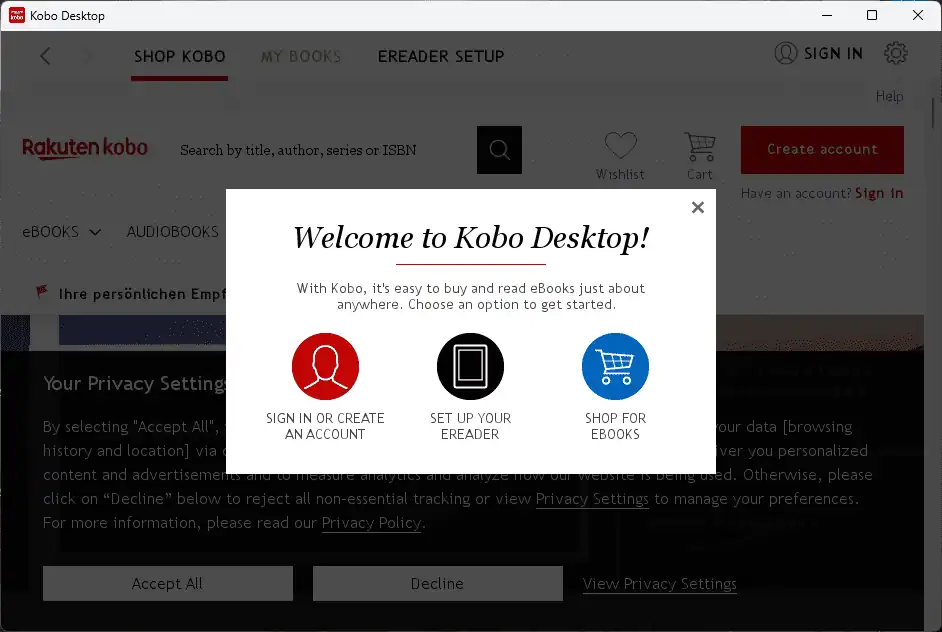
Kobo Desktop 是一款功能全面的电子书阅读器,可接受各种文件格式,包括 EPUB。用户界面简单但有效。
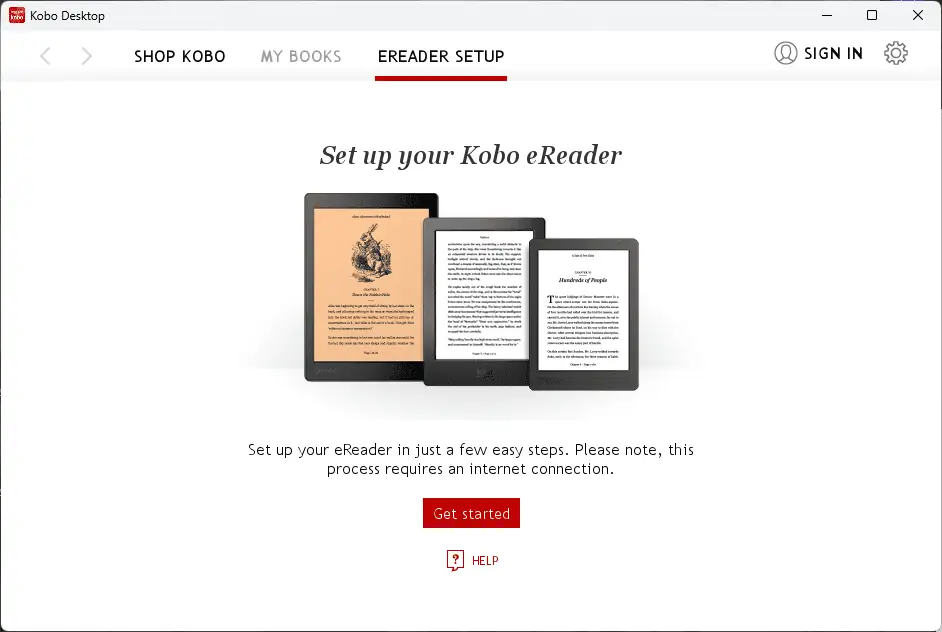
尽管该软件主要以其访问各种书店而闻名,但您也可以上传电子书。
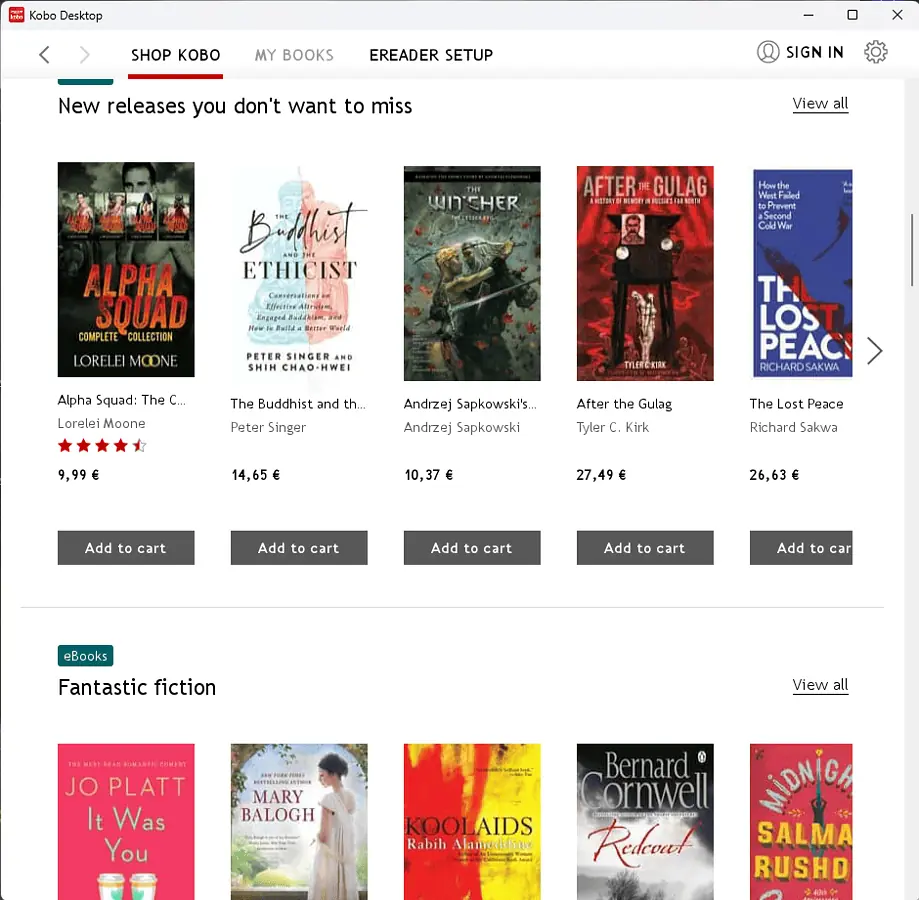
Kobo支持EPUB3标准,确保音视频内容始终完美同步。您还可以通过探索 Smashwords、FeedBooks 和 Project Gutenberg 图书馆来找到新书阅读。
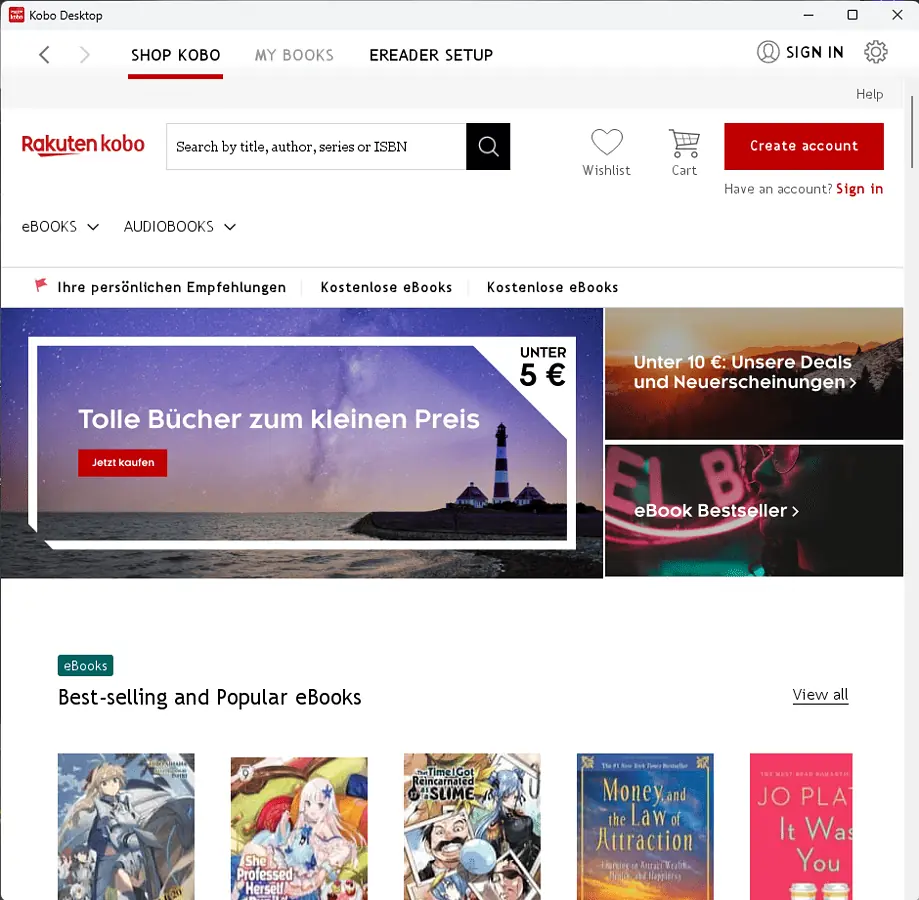
尽管如此,它仍然缺乏定制选项。
优点:
- 与 Kindle 或其他服务相比,Kobo 提供了广泛的选择
- 支持一系列格式和文件类型
- 它配备集成 Wi-Fi 功能,方便访问
- 与通用 ePub 格式完全兼容
- 它是多设备设置的一部分,允许在任何设备上轻松访问
缺点:
- 它运行缓慢,尤其是大型电子书
- 菜单的设置可能会令人困惑
- 无线功能会更快地耗尽设备的电池
我如何选择适用于 Windows 的最佳 EPUB 阅读器
我测试了 20 多个软件选项来创建此列表:
- I 从官方来源下载了所有工具并将它们安装在我的测试设备上.
- 我保证了软件 支持EPUB、PDF、MOBI等多种电子书格式。
- 我为最终列表选择的所有软件 必须有一个用户友好的界面。 这包括 视觉设计以及调整字体、颜色主题和夜间模式的能力.
- 我检查了注释功能,例如能力 突出显示文本、添加注释以及为特定页面添加书签.
- 好的 EPUB 读者还应该包括 强大的图书馆管理功能。 这包括 对您的书籍进行排序、在图书馆内搜索并跟踪您的阅读进度.
- 它应该快速且反应灵敏.
以下是最佳 EPUB 阅读器软件的简要概述和排名:
| 软件 | 文件格式 | 用户界面 | 注解 | 图书馆管理 | 性能 |
|---|---|---|---|---|---|
| 天鹰读者 | PDF、EPUB、MOBI、TXT | 干净,用户友好 | 有限的注释功能 | 图书馆基础管理 | 5/5 |
| 口径 | 多种,包括 EPUB、MOBI、PDF | 功能丰富且可定制 | 丰富的注释工具 | 强大的图书馆管理 | 4.5/5 |
| 苏门答腊PDF阅读器 | PDF、EPUB、MOBI、XPS、DjVu | 简约且快速 | 有限的注释支持 | 基本功能 | 4/5 |
| Epub 阅读器 | EPUB、PDF、AZW3、MOBI | 直观且现代 | 基本注释功能 | 简化的图书馆管理 | 5/5 |
| 整洁的读者 | PDF、EPUB、MOBI、TXT | 干净现代的设计 | 基本注释工具 | 有组织的图书馆管理 | 4/5 |
| 图书管理器 | EPUB、TXT、FB2、HTML、MOBI | 用户友好且可定制 | 有限的注释支持 | 图书馆组织 | 3/5 |
| 福瑞达 | EPUB、FB2、HTML、TXT、MOBI | 现代且可定制 | 基本注释功能 | 图书馆分类 | 4/5 |
| Adobe Digital Editions | EPUB、PDF | 抛光且专业 | 丰富的标注工具 | 综合图书馆管理 | 2/5 |
| 保护套 | EPUB、PDF、MOBI | 简约直观 | 有限的注释支持 | 简化的图书馆管理 | 3/5 |
| 工房 | EPUB、PDF、MOBI、TXT | 用户友好且可定制 | 基本注释功能 | 图书馆综合管理 | 4/5 |
如何使用 EPUB 阅读器
- 下载并安装 Microsoft Store 中的 Aquile Reader。
- 从安装该应用程序的位置运行该应用程序。
- 单击您要从图书馆打开的书籍即可开始阅读。
- 选择文本的一部分并对其进行注释、突出显示或翻译。
您还可能感兴趣的:
- 如何在 Microsoft 365 移动应用中合并 PDF
- 如何在 Windows 11/10 中编辑 PDF 和转换 PDF?
- 修复 PDF 预览处理程序在 Outlook 中不起作用的问题 [5 种方法]
市场上有很多选择,但现在您距离找到适用于 Windows 的最佳 EPUB 阅读器又近了一步。
请随时在下面的评论部分分享您的选择。
常见问题
什么是 EPUB 阅读器?
EPUB 阅读器是一个可让您打开和阅读 EPUB 格式电子书的程序。这种格式在数字图书中很受欢迎,因为它可以调整文本以适合您的屏幕,从而可以轻松地在电子阅读器、平板电脑和手机等不同设备上阅读。 EPUB 阅读器通常具有额外的功能,例如更改字体大小、搜索文本和添加书签,以使阅读更加愉快。
如何在 Windows 10/11 上打开 EPUB 文件?
要在 Windows 10/11 上打开 EPUB 文件,您可以使用 Calibre、Adobe Digital Editions 或 Microsoft Edge 等免费应用程序。首先,下载并安装其中一个应用程序。然后,右键单击 EPUB 文件,选择打开方式,然后选择您安装的应用程序。这使您可以直接在 Windows 计算机上阅读 EPUB 电子书。
如何将 EPUB 转换为 PDF?
要将 EPUB 转换为 PDF,请使用免费的在线转换器(如 Zamzar)或电子书管理工具(如 Calibre)。对于在线转换器,上传 EPUB 文件,选择 PDF 作为输出格式,然后开始转换。使用 Calibre,将您的 EPUB 添加到库中,选择图书,然后单击“转换图书”以选择 PDF 作为目标格式。